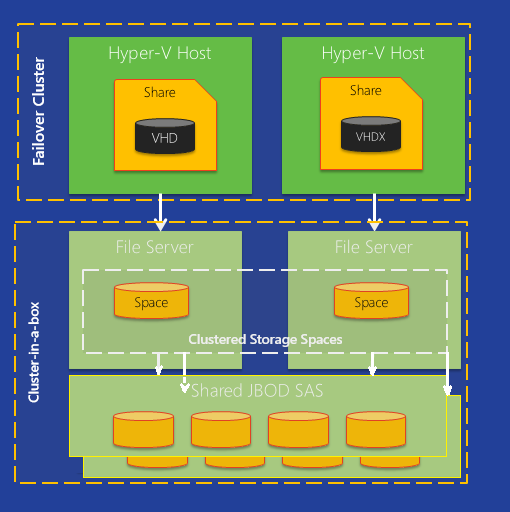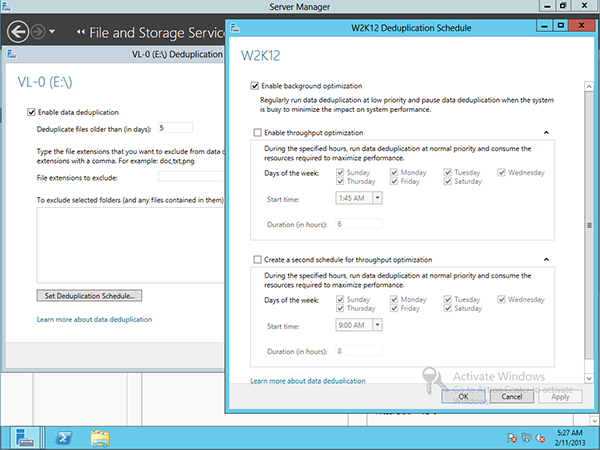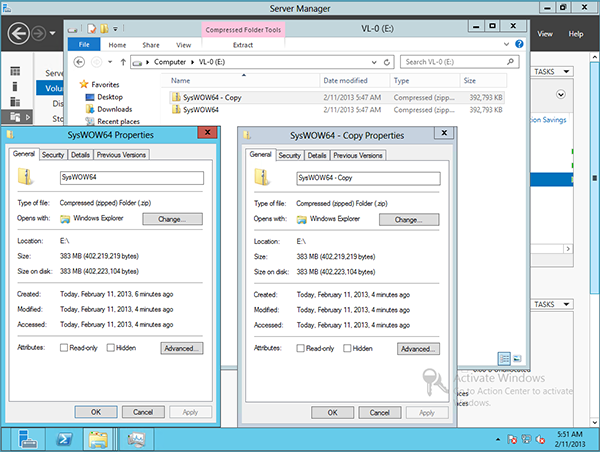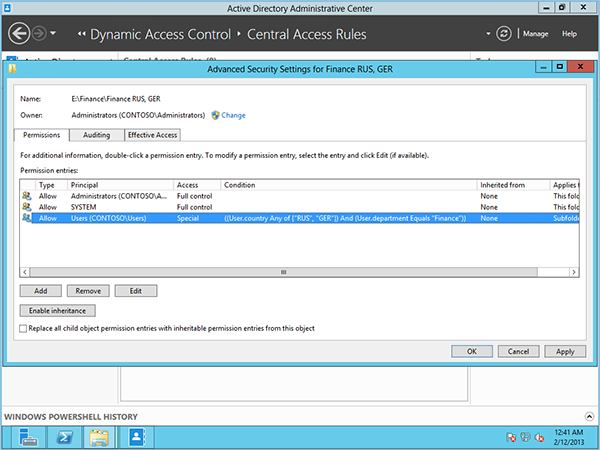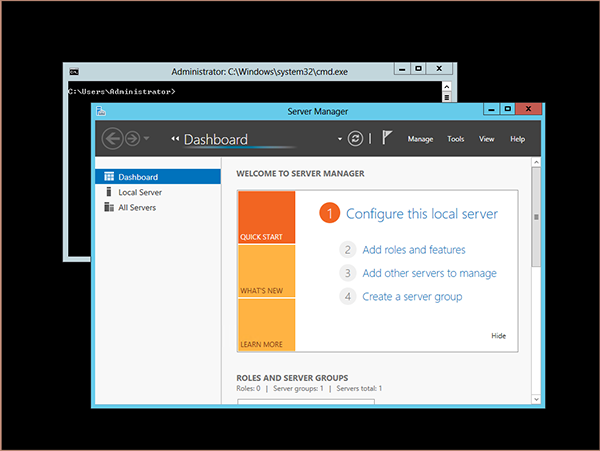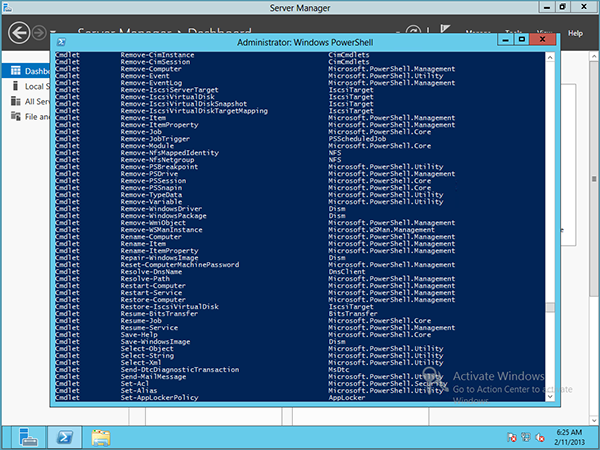Всем добрый день. Хотелось бы рассказать о установке и конфигурировании Windows Server 2012 R2 Essentials. Эта статья не является призывом к повсеместной установке Windows или пропагандой продуктов Microsoft. Хотелось бы просто рассказать об интересном продукте и возможно кого-то данный продукт заинтересует и пригодится в работе. Статью я старался писать для неподготовленного читателя, поэтому минимум терминологии и максимум обобщения некоторых понятий.
Немножко о редакции Essentials
Windows Server 2012 R2 Essentials – это одна из редакция серверной операционной системы от компании Microsoft. Однако имеет множество отличий от редакций Standard и Datacenter. Что же умеет Essentials:
- Авторизация и аутентификация пользователей вашей сети (домен контроллер службы каталогов Active Directory)
- Файловое хранилище (роль файлового сервера)
- Удаленный доступ к корпоративной сети (VPN и DirectAccess сервер)
- Удаленный доступ к файловому хранилищу через Web-интерфейс (настроенный для этого IIS)
- Удаленный доступ к рабочем столам клиентских машин (шлюз удаленных рабочих столов)
- Резервное копирование клиентских машин (windows backup)
- Резервное копирование самого сервера (windows backup)
- Интеграция с облачными технологиями Microsoft (Office 365, Azure backup и т.д.)
- Консоль единой настройки Essentials, которая позволит настроить возможности описанные выше даже не подготовленному системному администратору.
Если обобщить, то редакция Essentials имеет большинство ролей Windows Server. Некоторые из этих ролей настроены, некоторые доступны в полном объеме, некоторые как например Hyper-V с серьезными ограничениями. Компенсацией за эти все ограничения является более низкая цена, включенных 25 клиентских лицензий, централизованная и простая настройка. Хочу так же отметить, что процесс лицензирования серьезно отличается. Вы можете использовать эту редакцию только для организаций, где число пользователей не превышает 25. Но повторюсь вам не нужно приобретать какие-либо клиентские лицензии.
Таким образом Essentials очень хорошо подходит для малых организаций, которые бы хотели пользоваться большинством современных решений для обеспечения безопасности корпоративной сети, хранения документов, удаленного доступа, возможно, почтовые системы. Для тех организаций, которые не хотели бы тратить много денег как на саму ИТ инфраструктуру, так и на работу высококвалифицированных системных администраторов.
Установка и первоначальная настройка
Установка данной ОС вполне стандартная процедура. Если вы хоть раз устанавливали Windows Vista /7/8/8.1, то вы без проблем установите и Essentials. Однако, если вы не устанавливали ни вышеперечисленных ОС ни любую из последних версий серверных ОС, то я рекомендую или довериться профессионалу или как минимум студенту второкурснику.
Единственное, что я бы рекомендовал в момент установки, если у вас один жёсткий диск, разбить его на два раздела. Т.е. сделать так чтобы после установки в системе был второй уже отформатированный жесткий диск. Безусловно это только рекомендация, вы сможете подготовить второй диск в последующем, однако придется переносить некоторые папки.
После первого входа в свежеустановленную ОС запустится мастер «Настройка Windows Server Essentials», который поможет произвести первоначальную настройку.
На первом шаге вам необходимо задать настройки даты и времени.
На втором шаге вам необходимо заполнить на английском языке название компании. Имя домена и имя сервера будут в таком случая сгенерированы автоматически, хотя конечно вы можете поменять их.
На следующем шаге вам необходимо заполнить имя администратора и задать его пароль.
На последнем шаге необходимо указать способ обновления операционной системы и нажать настроить
После этого запустится процесс, который произведет все необходимые первоначальные настройки. Это займет около 30 минут и потребует несколько перезагрузок. За это время ОС успеет в частности установить необходимые роли и настроить сервер в качестве домен контроллера для нового домена.
Настройка
Продукт весьма большой и обширный, я хотел бы рассказать о самых базовых возможностях настройки, такие как создание пользователей, настройка удаленного доступа, создание папок, подключение клиентов.
Вся настройка происходит в панели мониторинга, доступ к ней есть с рабочего стола, панели быстрого запуска и стартового экрана.
Создание пользователей
При первом запуске данной панели вам откроется вкладка установка, на которой можно выполнить ряд задач по настройке сервера.
Я начну с добавления пользователей. Щелкаем ссылку для добавления учетных записей.
Заполняем поля формы и нажимаем далее
Выбираем уровень доступа к общим папкам, которые были созданы. На начальном этапе существует лишь одна – Организация. В дальнейшем вы можете менять разрешения на доступ как из свойств пользователя, так и из свойств папки.
Далее устанавливаем, что будет доступно для пользователя удаленно. Про удаленный доступ расскажу чуть позже.
Учетная запись создана. Жмем закрыть.
Подобным образом можно создать множество учетных записей. Безусловно, Вы можете пользоваться и привычным и знакомым для вас интерфейсом Active Directory Users and Computers, но в таком случае выдавать разрешения на доступ вам придется ручками.
Добавление папок сервера
Для добавление папок существует другой мастер, который поможет и создать папку на диске, и общий доступ для нее настроить, и разрешения выдать. Для его запуска необходимо щелкнуть соответствующую ссылку в панели мониторинга.
В открывшемся окне мастера вводим название. Можно изменить расположение и добавить описание. Нажимаем далее.
На следующей странице указываем необходимые разрешения. При необходимости делаем ее недоступной при удаленном доступе.
С последнего шага данного мастера можно запустить мастер настройки архивации. Нажимаем закрыть.
Настройка удаленного доступа
Один, наверное, из самых сложных этапов настройки Windows Server 2012R2 Essentials. Настройка так же происходит с помощью мастера. Мастер традиционно запускается из панели мониторинга.
Первое что Вам необходимо настроить это ваш маршрутизатор – об этом Вам сообщает мастер. На самом деле Вам необходимо настроить перенаправление портов на маршрутизаторе. Для этого у маршрутизатора должен быть «белый» IP адрес. А на самом сервере лучше настроить статический IP адрес. Перенаправить нужно следующие порты 80, 443, 1723, 987 на IP адрес вашего сервера. В общем то процедуру настройки может выполнить и сам мастер, если ваш маршрутизатор поддерживает UPnP. Я делал настройку ручками, поэтому пропустил данный шаг.
После этого открывается новый мастер настройки доменного имени. Нажимаем далее.
Мастер предложит ввести имя внешнего домена или создать новый. Для собственного домена Вам понадобится сертификат, поэтому рассмотрим тут вариант настройки с использованием домена Microsoft. Выбираем другое имя домена и щелкаем далее.
Рассмотрим вариант с доменом компании Microsoft.
Тут попросит авторизоваться в Microsoft Account.
После авторизации принимаем заявление о конфиденциальности.
Вводим имя домена и проверяем доступность, жмем настроить.
Ну что с именем домена разобрались. Продолжаем — далее.
Выбираем какие именно возможности будут доступны.
Выбираем будет ли доступен удаленный доступ для текущих пользователей.
Ну вот и все можете попробовать зайти на сайт wiseguy.remoteweaccess.com.
C данного веб сайта есть возможность доступа к общим папкам и доступ к рабочим столам пользователей.
Подключение рабочих станций
Если мы и на этот раз откроем панель мониторинга и перейдем на страницу подключение компьютеров, то увидим там лишь инструкцию к действию
Следуя инструкции на клиенте в браузере открываем страничку http://<Имя сервера>/connect. Нажимаем ссылку для скачивания.
Выбираем выполнить.
Принимаем лицензию и ждем.
Вводим имя пользователя и пароль пользователя данного компьютера или администратора. Я вводил учетку пользователя.
Перезагружаем сервер.
Выбираем, кто будет пользоваться компьютером.
Вводим описание компьютера.
Параметры архивации.
Ура! Готово.
Заходим на компьютер под учетной записью пользователя.
Можно работать. На рабочем столе уже есть все необходимые ярлыки.
Post scriptum
Безусловно Windows Server 2012R2 Essentials – это не панацея. Автоматизировано в ней многое, но не все. Тем не менее для малых организаций, это весьма интересное решение и его необходимо рассмотреть. В этой статье я рассказал лишь о самых базовых настройках Essentials. Если вы желаете чуть ближе познакомиться с продуктом, вы можете посмотреть мои видеодоклады на сайте Techdays.ru .
Windows Server 2012 R2 Essentials первый взгляд: www.techdays.ru/videos/7351.html — тут можно внимательно изучить процесс инсталляции Essentials.
Windows Server 2012 R2 Essentials настройка: www.techdays.ru/videos/7370.html — рассмотрены настройка всех возможностей, показана настройка удаленного доступа для своего домена.
Windows Server 2012 R2 Essentials интеграция Office 365: www.techdays.ru/videos/7380.html — интеграция с облачным офисом от Microsoft.
Комментарии и вопросы приветствуются.
В прошлом году я расточал похвалы семейству серверных продуктов Colorado, включавшему Windows Home Server (WHS) 2011, Windows Small Business Server (SBS) Essentials 2011 и Windows Storage Server 2008 Essentials. В этом году все три продукта (а также не связанный с ними Windows SBS 2011 Standard) были упразднены и заменены одним новым бюджетным серверным решением под названием Windows Server 2012 Essentials. Более удачного изменения трудно себе представить
Поль Тюрро (thurrott@windowsitpro.com) – редактор новостей в Windows IT Pro. Готовит еженедельные выпуски для Windows IT Pro Update (www.windowsitpro.com/email) и ежедневные выпуски новостей Wininfo
.
Партнеров Microsoft не радует уход со сцены SBS Standard, который долгое время служил для них стабильным источником доходов. Однако я согласен, что это семейство продуктов было излишне усложненным, и его ориентация на локальные инфраструктуры с несколькими локально установленными серверами была оторвана от реальности мира мобильных и тесно интегрированных технологий. Между тем, редакция Windows Server 2012 Essentials (далее будем именовать ее просто Essentials) – это именно то, что нужно для домашнего и малого бизнеса.
По существу, Essentials является продолжением хорошо задуманного, но плохо продаваемого продукта SBS 2011 Essentials, и позволяет организовать такой же сверхпростой домен с минимальным использованием локальных ресурсов для реализации управления учетными записями пользователей, компьютерами и хранилищем. Essentials поддерживает до 24 пользователей. При этом предполагается, что большинство клиентов работают с «облачными» поставщиками электронной почты, календаря, контактов и прочих служб, а также предпочтительно (но не обязательно) Office 365. Безусловно, в любой момент можно добавить серверы, в том числе локальные Exchange, SQL Server и SharePoint, если вы во что бы то ни стало хотите усложнить себе жизнь.
Однако достоинства Essentials этим не ограничиваются. Вобрав в себя лучшие свойства других серверных продуктов семейства Colorado, этот продукт единолично выполняет почти все их функции.
Приверженцам WHS-решений Essentials обеспечивает дополнительный медиа-сервер (как и WHS). Однако для домашних пользователей отсутствует поддержка домашней группы, поскольку Essentials использует домен, что неприемлемо для организации совместного доступа на основе HomeGroup. А новая технология Storage Spaces, реализованная в Windows 8, является достойным развитием функции Drive Extender при условии единого пула функциональных возможностей хранения и резервирования хранилищ.
Storage Spaces также значительно повышает привлекательность Essentials как сервера хранения начального уровня по сравнению, скажем, со Storage Server 2008 R2 (я никогда не считал его целесообразным решением). Подобно WHS 2011, он выпускается без Drive Extender.
В самом деле, если вы знакомы с основными версиями Windows Server 2012 – Standard и Datacenter, — то вам, несомненно, известна и чрезвычайная сложность интерфейса управления Storage Spaces в этих продуктах, тогда как в Windows 8 реализован простой вариант панели управления Storage Spaces. Практически любой пользователь способен с помощью этого инструмента скомпоновать из нескольких дисков один резервированный пул хранилищ.
В отношении управления пользователями и компьютерами Essentials также прост. Вообще, простота – базовый принцип этого продукта. Современная версия интерфейса управления информационной панели серверов Colorado выглядит как диспетчер сервера в Server 2012, но она значительно проще. Диспетчер сервера также в вашем распоряжении, если вы любите усложнять себе жизнь, но я полагаю, что в большинстве случаев домашнему и малому бизнесу он не понадобится.
Продукт изобилует достоинствами. Простой мастер позволяет включить удобный набор групповых политик, касающихся перенаправления папок и параметров безопасности, при этом обеспечивается централизованная организация пользователей настольных систем на сервере. При подключении клиента Windows 8 к серверу Essentials автоматически централизованно сохраняет резервную копию истории файлов на сервере.
Что касается «облака», то Essentials предусматривает встроенную интеграцию с Office 365 (ранее имевшуюся в SBS 2011 Essentials в виде надстройки) и со службой Microsoft Online Backup Service, создающей резервную копию данных сервера в «облаке». Это также свойство основных версий Windows Server 2012. Реализована даже интеграция анализатора соответствия рекомендациям (BPA), что позволяет создать оптимальную конфигурацию сервера. Подобно своим предшественникам, Essentials предусматривает функции повсеместного доступа (Anywhere Access) с использованием удаленного веб-доступа RWA, обеспечивая веб-интерфейс для доступа к файлам на сервере и удаленный рабочий стол для подключенных машин.
Вообще к этому решению очень мало замечаний. Хотелось бы иметь возможность выбора рабочей группы/домена во время установки, чтобы малые предприятия и домашние офисы могли просто отказаться от домена. Я никогда не был приверженцем панели запуска (Launchpad) на клиенте для создания резервных копий. Если эту панель не настроить должным образом, то Essentials, подобно своим предшественникам, может выдавать чрезмерное число несущественных оповещений, и это понятно, учитывая предупреждения, генерируемые в ходе проверки BPA.
Однако все это несущественные замечания. Essentials вобрал в себя все хорошее, что было реализовано в WHS и SBS 2011 Essentials, в результате чего получился единый продукт, идеально подходящий для небольших предприятий, функционирующих в мобильном режиме и пользующихся услугами «облачных» поставщиков электронной почты и связанных с ней служб, как и должно быть. Бета-версия продукта, которую я использую в качестве сетевого центра своего домашнего офиса, работает просто идеально.
Конечно, это не замена для локально реализуемого SBS 2011 Standard. Со своей стороны, я считаю правильным отказ от данного продукта, и мне ясно, что его версия, предлагаемая сегодня на рынке – просто бросовый товар для существующих клиентов. Некоторые могут не согласиться с этим, но Essentials больше соответствует реалиям сегодняшнего дня, обращен в будущее и противопоставляет свою простоту старомодности и сложности. Кроме того, следует учитывать его дешевизну: Essentials обойдется вам всего в 425 долларов. А на случай, если ваше предприятие расширится и перейдет отметку в 25 пользователей, предусмотрена поддержка обновления на месте до основной версии Server.

April 1, 2015
Just when I thought I had it all figured out, Microsoft drops another one on my lap. I had already covered what I thought was Windows Storage Server 2012 R2 and its functions and flavors when I learned about Essentials. Essentials is still built for a NAS device, but it adds some fantastic functionality to the platform. Some of these include Active Directory Services, Computer Backups, and IIS.
To get some of the quick stuff out of the way:
| Workgroup | Standard | Essentials | |
| Ability to join a domain | Yes | Yes | Yes |
| Data Deduplication | No | Yes | Yes |
| BranchCache – Hosted Cache | No | Yes | Yes |
| Virtualization | No Hyper-V | Yes (2 VMs) | No Hyper-V |
| Failover Clustering | No | Yes | No |
| Networking infrastructure (including DNS, DHCP, and WINS) | Yes | Yes | Yes |
| Windows Server Essentials Experience | No | No | Yes |
| Active Directory (Domain Controller, Certificate Services, Federation Services, Rights Management) | No | No | Yes |
Although we have covered many aspects of the Windows Storage Server 2012 R2 platform in our previous post, this one immediately differs in the way some of the information is presented to you with the Essentials Platform.
First, the Essentials Dashboard is primarily comprised of two sections. The first is the banner across the top that highlights some key functions:
- Home – Introduces Get Started
- Users – User Management and Group Management
- Devices – Your Server and all computers connected to Server
- Storage – Server Folders and Hard Drives
- Applications – Add-ins and Microsoft Pinpoint
- Online Backup – Online Backup, Protected Folders, and Backup History
Tags Microsoft Server Windows Storage Server 2012 R2
About Joe D
I have always had a passion for everything computing. In early 2000, I decided to take my passion to the web. Thus, C.O.D. was born. Through the years we have made many great friends at C.O.D. and hope to continue our journey for years to come.
Check Also

QNAP Releases QTS 4.1.3 – Fixes and Features
QNAP recently released an update to their QTS Operating System, QTS 4.1.3, that implements a couple of enhancements and a slew of bug fixes. Although the list of Enhancements is short, it does include things like: VPN Client/Server, NAS over HDMI, Block-Based LUN Backup, and Storage Pool support for X51 and X53 models.
Базовая настройка Windows Server 2012 R2 Essentials (часть 1)
Сегодня разговор будет строится вокруг Windows Server 2012 R2 Essentials в частности о его первоначальном конфигурировании. В обзоре WSE я развернул новый сервер в базовой конфигурации, теперь прошло время его конфигурирования. В первой части будут затронуты такие вопросы:
- Добавление учетных записей пользователей
- Создание общих ресурсов
- Настройка резервного копирования сервера
- Настройка повсеместного доступа
Добавление пользователей и групп
Возможность создания пользователей через Dashboard была с незапамятных времен, из изменений в WSE 2012 R2 стало возможным создание и управление группами безопасности. Технически, когда я создаю нового пользователя через Dashboard, в Active Directory создается объект типа пользователь с указанными данными. Помимо всего, у самого WSE существует набор стандартных групп, на которые заранее сконфигурированы разрешения в различных службах WSE, будь то VPN либо Remote Access. Со списком этих групп можно ознакомится в контейнере Users в AD.
Добавим нового пользователя открыв Dashboard на вкладке Users.
В новом окне указываем необходимую информацию такую как имя и фамилия, а так же логин.
Следующий шаг поможет сконфигурировать разрешения на общих ресурса сервера. На скриншоте, мастер предлагает выбрать 3 уровня доступа — чтение/запись, чтение либо отсутствие такового. Список не велик но для 80% случаев достаточен. Для более тонкой настройки, скажем наследование, нужно будет редактировать DACL непосредственно на каталоге. Всего отображен один сетевой ресурс, в дальнейшем при добавлении новых, они так же будут присутствовать в списке.
На последнем шаге перед созданием мы определяем какими дополнительными правами пользователь так же будет обладать. Как видно со скриншота это:
- Подключение через VPN
- Использование веб сайта для просмотра сетевых ресурсов, подключения к компьютерам через шлюз удаленных рабочих столов, а так же к ссылкам.
- Доступ к панели управления сервера
Процедура создания группы безопасности очень похожа на создание пользователя, для этого перейдем в Users Group, далее add user group
Определяем членство в этой группе перетаскивая доступных пользователей из списка.
На последних шагах необходимо определить разрешения и права на ресурсах, аналогичным образом как в и случае пользователями.
Добавление общих ресурсов
Говоря о дисковой системе WSE, обязательно стоит упомянуть о Storage Spaces. В условиях жесткой экономии на оборудовании, эта технология будет идеальным вариантом для организации дискового хранилища сервера. Поддержка этого функционала есть, плюс в панели управления можно найти красивый, как в клиентской ОС, интерфейс управления. Для демонстрации, я добавил несколько виртуальных дисков в сервер.
В панели управления находим Storage Spaces
и создаем новый Storage Poll
Отмечаем нужное количество дисков, которые ходим задействовать
Далее мастер предложит создать новый диск, на этом шаге определяем его характеристики
Все тоже самое можно выполнить и в Server Manager
Что же самих общих папках, то процесс добавления весьма прост, переходим на вкладку Storage и выбираем Add a folder
Даем название новому общему ресурсу и описание
При нажатии Browse, мы сможем указать физическое расположение каталога общего ресурса. Нововведением стала возможность размещения физического каталога с данными вне придела WSE. Другими словами, обладая несколькими серверами я могу разместить на них информацию.
Следующий шаг позволит выставить разрешения для пользователей и групп.
Настройка резервного копирования сервера
Резервное копирование важно для любого сервера, WSE тому не исключение. Существует множество отрицательных факторов способных нарушить работоспособность сервера. Резервное копирование позволит свести на нет негативные последствия отказа оборудования либо другого рода ошибок.
Для бекапирования необходимо иметь специально отведенный дисковый носитель достаточной вместимости чтобы покрыть на 150% объем резервируемых данных. Для самой настройки в Dashboard нужно перейти вкладку Devices, выбрав наш сервер открываем Set up backup for the Server
Из предложенного списка дисковых устройств, выбрать нужный носитель.
Далее, стоит определить расписание создания бекапов.
На следующем шаге, определяем элементы системы, на которых будет настроено резервное копирование.
Настройка повсеместного доступа
Возможности повсеместного доступа в WSE 2012 R2 такие же как и в предыдущих версиях. В них входит подключение к виртуальной частной сети (VPN), а так же возможности удаленного веб доступа. Для успешной конфигурации требуется, со стороны сетевого оборудования, проброс 80 и 443 портов на частный IPv4 адрес сервера либо использования технологии UPnP на маршрутизаторе. Рекомендацией является использование статического публичного IPv4 адреса, но в ряде сценариев можно обойтись и динамическим.
Так же, для конфигурирования нам будет необходимо доменное имя и под него SSL сертификат безопасности заверенный третьей доверенной стороной. Допускаемся использование как пользовательских доменов и сертификатов под них, так и бесплатных полученных от поставщика Microsoft.
Чтобы начать конфигурирование, необходимо открыть Dashboard и перейти в Home и выбрав Configure Anywhere Access.
Если есть в наличии уже заранее подготовленное доменное имя, его необходимо указать в первом пункте, дальше по работе мастера так же требуется предоставить SSL сертификат под него. В моем случае, такое отсутствует и я буду использовать внешнего провайдера.
В качестве провайдеров доступно бесплатное получение доменного имени от Microsoft либо использование коммерческих провайдеров.
Для получения бесплатного имени, от администратора требуется наличие аккаунта Microsoft.
Доменное имя будет иметь вид выбранное_имя.remotewebaccess.com. Так же под это имя будет выписал коммерческий SSL сертификат.
На следующем этапе выбираем конфигурирование VPN, а так же удаленного веб доступа.
По завершению мастера, конфигурирование прошло успешно. На скриншоте видно, что присутствует ошибка говорящая, что отсутствует интернет соединение. Это связано с сетевой инфраструктурой моего демо-стенда, и в производственной среде не должно появится.
Во время работы мастера, на стороне сервера были подняты роли Routing and remote Access для VPN сервера, служба роли Remote Desktop Gateway для шлюза удаленных рабочих столов и сконфигурирован веб сайт для удаленного веб доступа. Сам удаленный веб доступ выглядит таким образом:
В следующей части я планирую рассмотреть такие вопросы:
- Подключение компьютеров к WSE
- Настройка резервного копирование рабочих станций
- Средство восстановление компьютеров
- Настройка отчетов
Источник
Развертывание Windows Server 2012 R2 Essentials
Windows Server 2012 R2 Essentials (WSE) – одна из редакций серверного семейства операционных систем Microsoft разработанная специально для применения в сегменте малого и среднего бизнеса где до 25 пользователей и 50 компьютеров. Даная редакция относительно нова, впервые появилась с выходом Server 2012, заменяя Windows Small Business Server (SBS) и Windows Home Server (WHS)
Если бегло пройтись по возможностям, то основной функционал можно сформулировать так:
- Защита данных через средства клиентского и серверного бекапирования;
- Управление пользователями и группами через упрощенный интерфейс сервера Dashboard. Помимо всего, интеграция из коробки с Windows Azure Active Directory позволяющая легко управлять данными в таких сервисах как Office 365, Exchange Online и SharePoint Online;
- Централизованное хранение данных компании;
- Функционал Anywhere Access позволяющий получить доступ к серверу с любого компьютера через Remote Web Access либо VPN;
- Управление мобильными устройствами подключенные к Office 365 через Active Sync из Dashboard;
- Мониторинг состояния клиентов и самого сервера с возможность создания отчетов по требованию либо настройки автоматических почтовых сообщений.
В плане минимальных технических характеристик требуемых для развертывания WHS, физический сервер должен обладать:
CPU: 1.4 GHz (64-bit процессор) одно ядро либо1.3 GHz (64-bit процессор) несколько ядер
RAM: 2 GB либо 4 GB если WSE в качестве виртуальной машины
Дисковые требования: 160-GB жествий диск с 60-GB под системный раздел
Если сравнивать Windows Server 2012 R2 Essentials с Windows Server 2012 Essentials, то в редакцию WSE 2012 R2 добавлена более тесная интеграция с облаками Microsoft а так же стало возможным использовать в качестве виртуальной машины. Более подробная информация представлена в таблице ниже:
Развертывание Windows Server 2012 R2 Essentials
WSE я разверну как виртуальную машину на хосте виртуализации под управлением Server 2012 R2 Datacenter. Машина будет обладать такими характеристиками:
- ОС: Windows Server 2012 R2 Essentials
- 2 виртуальными процессора
- 4 ГБ ОЗУ
- 320 ГБ HDD
Читаем лицензионное соглашение, и в случае согласия ставим чекбокс и нажимаем далее.
Под системный раздел я создал логический том размеров в 60 ГБ, остальное пространство отошло под второй том.
После установки, вводим пароль администратора и логинимся в сервер.
Сразу же после логона, необходимо назначить настройки на сетевом интерфейсе.
Откроется мастер который сконфигурирует наш сервер.
На следующем шаге сконфигурируем часовой пояс.
Далее, определим название компании, домена и имени севера.
Указываем параметры учетной записи администратора.
Так же, указываем какие политики будут применены к северу по части обновлений.
После завершения матера, север будет несколько раз перезагружен и станет доступна консоль управление сервером Dashboard
Выводы
Windows Server 2012 R2 Essentials безусловно продукт заслуживающий внимания. В плане функционала и возможностей он является отлично основой сервера малого офиса либо домашнего севера. В будущих статьях я опишу основные моменты по части конфигурации и дальнейшего сопровождения.
Источник
- Remove From My Forums
-
Question
-
We have a Seagate Windows Storage Server 2012 R2 Essentials NAS that is crap from a performance level. Unfortunately there is very limited information regarding this particular version of Windows Server. What I would like to know is if it is possible to
migrate Active Directory to a new Windows Server 2012 R2 Standard or Windows Server 2016 Standard server. If it is possible, is it just a case of joining the new server the existing domain, transferring the FSMO roles across (and other server roles such as
DHCP, file shares etc…) then decommission the old Windows Storage Server 2012 R2 Essentials NAS?
Answers
-
Hi,
Storage Server Essentials is intended to provide all the same services as Server Essentials but as an embedded product on a NAS so it was low priced. When installed it either had to see a DC, in which case it became an additional DC in that domain,
or it became a «root» DC.Migration should indeed work, but as always be sure you have tested backups and or images before going down this path. Or any path that affects your DC and file server.
Larry Struckmeyer [MVP]— —If your question is answered please mark the response as the answer so that others can benefit.
-
Proposed as answer by
Thursday, November 10, 2016 7:33 AM
-
Marked as answer by
johnsmol
Wednesday, September 19, 2018 4:04 AM
-
Proposed as answer by
Новая функциональность, новые редакции, новая модель лицензирования
Введение
По прошествии четырех лет разработки, 4 сентября 2012 года, Microsoft объявила о доступности новой версии Windows Server — Microsoft Windows Server 2012.
Исторически операционные системы линейки Windows Server — это ОС, предназначенные для управления аппаратным обеспечением серверов, обладающие требуемыми для этого функциональными особенностями. Также эти серверные ОС содержат специализированные службы (программные компоненты), предназначенные для организации, мониторинга и управления ИТ-инфраструктурой предприятия, начиная от управления адресным пространством протокола IP и учетными записями пользователей и заканчивая организацией отказоустойчивых сетевых сервисов.
Если мы посмотрим на ИТ-инфраструктуру предприятий образца 10-летней давности, то в большом количестве случаев увидим т. н. модель «on-premise», когда серверное аппаратное обеспечение приобреталось предприятиями в собственность, на каждом сервере разворачивался экземпляр операционной системы, настраивались ее комплектные службы, устанавливалось прочее программное обеспечение, реализующее дополнительную функциональность. В этой классической модели ИТ-инфраструктуры предприятия взаимодействие, как правило, строилось по схеме клиент—сервер, причем под клиентом в подавляющем большинстве случаев понимался ПК. То есть клиентский ПК, как устройство, на сетевом уровне взаимодействовал через локальную сеть с сервером, а на уровне приложений некое клиентское приложение взаимодействовало с соответствующим серверным.
В то же время, сейчас в индустрии мы видим трансформацию этой модели в модель «подключенных устройств и непрерывных сервисов». Всё большее количество пользователей работает со всё более и более возрастающим количеством разнообразнейших подключенных к интернету устройств: смартфонами, планшетами, ноутбуками, настольными ПК и даже «умными» телевизорами. На стороне «серверов» предприятия пользователи ожидают уже не просто серверных приложений, взаимодействующих с единственным их устройством, но непрерывно, 24×7×365, функционирующих сервисов: «облачных», умных, надежных, быстрых, соответствующим образом обрабатывающих и умеющих синхронизировать данные между всеми устройствами. То есть нужна серверная операционная система, которая позволила бы строить такие сервисы. Растет и количество данных: в реляционных БД, текстовых документах и электронных таблицах накапливается все большее количество информации.
В условиях такой трансформации Microsoft поставила перед собой цель выпустить настоящую «облачную» операционную систему — платформу масштаба уже не единичного сервера, но центра обработки данных (ЦОД) с единообразными подходами и инструментами для управления и разработки приложений в частном, партнерском, глобальном облаке и гибридных вариантах. По аналогии с тем, как Microsoft перепридумала клиентскую ОС Windows, серьезному переосмыслению подверглась и парадигма серверной ОС Windows Server.
Ключевыми строительными блоками здесь являются Windows Server 2012, Windows Azure и System Center 2012 SP1.
Говоря «облачная операционная система», Microsoft понимает под этим четыре группы требований к серверной ОС:
- Преобразование ЦОД. Необходимо иметь возможность взять все ресурсы ЦОД (хранение, сеть, вычислительные мощности), разделить их между облачными службами, обеспечить возможность высокой загрузки (эффективного использования) этих ресурсов. Нужно иметь возможность гибкого масштабирования, то есть для любой конкретной службы необходимо иметь возможность выделения ей дополнительных ресурсов, но только на то время, когда они ей нужны. Необходимо иметь возможность строить инфраструктуру, работающую в режимах always-up и always-on (всегда включено и всегда доступно). Необходимо иметь возможность автоматизирования задач по управлению ЦОД посредством API и порталов самообслуживания.
- Необходимо иметь возможность размещения современных приложений поверх такой инфраструктуры. Нужно иметь большой набор работающих служб, позволяющих строить социальные, мобильные приложения и приложения для обработки сверхбольших массивов данных, т. е. поддержать все современные тренды. Предприятиям необходимо иметь гибкость в инструментарии, в среде разработки, чтобы быстро строить эти приложения. Необходимо иметь быстрый цикл разработки, который объединял бы разработчиков и управленцев.
- Microsoft ставил перед собой задачу поддержать тенденцию BYOD (bring your own device = приноси свое собственное устройство) на предприятиях, в то же время обеспечивая необходимые контроль и управление со стороны ИТ-службы.
- Необходимо было поддержать возможности по обработке и хранению любых массивов данных с любой парадигмой хранения: как SQL, так и NoSQL, совместно обрабатывать данные предприятия и данные из внешних структурированных источников, создавая новые возможности.
Результатом явилось построение облачной операционной системы и платформы. Новая ОС может быть развернута в своем ЦОД, можно использовать ее как услугу из партнерского ЦОД или из глобальной Windows Azure; при этом обеспечивается единый подход к виртуализации, инфраструктуре управления, инфраструктуре разработки приложений, управлению данными и сервисами идентификации.
Однако новая ОС несет множество новаций и усовершенствований и для тех, кто не планирует переселяться в облака 
Редакции и лицензирование в линейке Windows Server 2012
Обычно вопросы лицензирования, редакций и их ограничений у всех производителей — одни из самых непростых. В линейке Windows Server 2012 структура упрощена и унифицирована по сравнению с предыдущим поколением.
В линейке Windows Server 2012 доступны 4 редакции.
| Редакция | Основное предназначение | Основные особенности | Модель лицензирования | Цена на условиях «Open No Level (NL) ERP» |
| Datacenter (Датацентр) | Частные и гибридные виртуализованные среды высокой плотности | Полнофункциональный Windows Server. В цену входит возможность запускать неограниченное количество виртуализованных экземпляров на одном физическом сервере | Цена устанавливается за физические процессоры + лицензии клиентского доступа (приобретаются отдельно) | $4,809 за два физических процессора (количество ядер и потоков не ограничено). При использовании на более чем двухпроцессорных серверах требуется приобретение дополнительных лицензий |
|---|---|---|---|---|
| Standard (Стандарт) | Невиртуализованные или виртуализованные среды низкой плотности | Полнофункциональный Windows Server. В цену входит возможность запускать два виртуализованных экземпляра на одном физическом сервере | Цена устанавливается за физические процессоры + лицензии клиентского доступа (приобретаются отдельно) | $882 за два физических процессора (количество ядер и потоков не ограничено). При использовании на более чем двухпроцессорных серверах и/или более чем двух виртуализованных экземпляров требуется приобретение дополнительных лицензий |
| Essentials | Для малого бизнеса | Ограниченная функциональность Windows Server. В цену не входит возможность запускать дополнительные виртуализованные экземпляры. Максимально 25 пользователей. Максимально два физических процессора (количество ядер и потоков не ограничено) | Цена устанавливается за редакцию сервера, дополнительные пользовательские лицензии оплачивать не нужно | $501 |
| Foundation | Экономичная редакция | Ограниченная функциональность Windows Server. В цену не входит возможность запускать дополнительные виртуализованные экземпляры. Максимально 15 пользователей. Максимально один физический процессор (количество ядер и потоков не ограничено) | Цена устанавливается за редакцию сервера, дополнительные пользовательские лицензии оплачивать не нужно | Распространяется только с оборудованием |
Ранее входившие в линейку редакции Windows Small Business Server (SBS), Windows Home Server более развиваться не будут, так как, по наблюдениям Microsoft, целевые аудитории этих продуктов (домашние пользователи, малый бизнес) все чаще выбирают облачные службы для решения своих задач, например таких, как организация электронной почты и совместной работы и резервного копирования, вместо развертывания собственной инфраструктуры.
Также ранее входившие в линейку редакции Enterprise, High-Performance Computing (HPC) и Web Server в новом поколении недоступны.
Важным изменением является то, что функционально редакции Datacenter и Standard не отличаются — теперь можно строить кластеры высокой доступности и отказоустойчивые кластеры, имея лицензию на Standard.
Платформа виртуализации (Hyper-V)
Поскольку виртуализация — краеугольный камень облачных сред, много нового появилось именно в этой области.
Принята во внимание необходимость больших компаний и облачных провайдеров лучше управлять их ЦОДами, учитывая потребление ресурсов: вычислительных, хранения, сети.
Масштабируемость
Если предприятию было недостаточно мощности решений виртуализации предыдущего поколения, то Windows Server 2012 может быть выходом, так как Hyper-V 3-й версии поддерживает:
- до 320 логических процессоров на физический сервер и до 64 процессоров в виртуальной машине;
- до 4 ТБ оперативной памяти на физический сервер и до 1 ТБ памяти в виртуальной машине;
- в виртуальной машине поддерживается жесткий диск объемом до 64 ТБ;
- кластеры Hyper-V с количеством узлов до 64 и до 8000 виртуальных машин на кластер до 1024 машин на узел.
Мне представляется, что лишь очень небольшая часть всех возможных нагрузок, исполняющихся на серверах архитектуры x86-64, не может быть виртуализована, учитывая эти ограничения.
Live Migration
Live Migration (живая миграция) — возможность переноса виртуальных машин между физическими серверами без перерыва в предоставлении сервисов клиентам — с появлением Windows Server 2012 стала возможна более чем для одной виртуальной машины одновременно. Фактически количество виртуальных машин, одновременно вживую мигрирующих между хостами, зависит от мощности оборудования. При использовании новой версии протокола SMB, SMB3 (см. ниже), и агрегировании высокопроизводительных сетевых интерфейсов (NIC teaming) можно одновременно переносить 120 виртуальных машин.
Также, благодаря поддержке размещения виртуальных жестких дисков на общих папках по протоколу SMB3, стало возможным выполнять Live Migration без использования разделяемого кластерного хранилища (CSV = clustered shared volume).
Microsoft говорит о появлении возможности миграции типа «shared-nothing», т. е. при наличии только Ethernet-кабеля.
Сетевые возможности
Выполнены существенные усовершенствования и в сетевой инфраструктуре Hyper-V. Если в физическом хосте виртуализации будут установлены серьезные сетевые адаптеры, с большим количеством возможностей на аппаратном уровне, например IPSec Offload, то с большой вероятностью, применив Hyper-V 3, все эти «вкусности» удастся получить и внутри виртуальных машин.
Виртуальный коммутатор, управляющий работой сетевых адаптеров виртуальных машин, серьезным образом переработан. Основным усовершенствованием является новая открытая архитектура, которая позволяет сторонним производителям использовать документированные API для написания своих расширений, реализующих функциональность инспекции и фильтрации пакетов, проприетарных протоколов свитчинга, фаерволла и систем определения вторжений.
В настоящее время уже выпущено одно решение, использующее упомянутую архитектуру — виртуальный свитч Cisco Nexus 1000V.
Вместе с тем, даже без применения сторонних решений виртуальный свитч стал мощнее — например, появилась возможность управлять полосой пропускания отдельных виртуальных машин.
Другие механизмы Hyper-V
Также усовершенствованы многие другие механизмы: Hyper-V стал лучше поддерживать NUMA; появился новый формат виртуальных жестких дисков VHDX, поддерживающий жесткие диски формата native 4K и диски большого размера; улучшен механизм Dynamic Memory — добавлена опция Minimum Memory, позволяющая гипервизору забирать память у виртуальных машин, если для запуска нужной ее недостаточно. Стало возможным делать инкрементальные резервные копии работающих виртуальных машин.
Сетевая подсистема
IPv6
В ОС Windows Server 2012 переписана реализация стека протоколов TCP/IP. Основным протоколом сейчас считается IPv6, в то время как IPv4 на внутреннем программном уровне обрабатывается как подмножество IPv6.
На приоритетное использование IPv6 нацелена и реализация многих протоколов более высокого уровня и сервисов — не стоит удивляться, когда при наличии возможности работы и IPv6, и IPv4 будет выбран именно IPv6. Например, служба разрешения доменных имен DNS в первую очередь пытается получить именно IPv6-адрес узла.
Остановимся на некоторых особенностях IPv6:
- первое, что упоминается всеми — большее адресное пространство, что позволит наделить собственным уникальным во вселенной IPv6-адресом ≈3,4·1038 узлов. Вместе с тем, существующие правила выделения IPv6-адресов, учитывающие их структуру, предписывают выделять каждому обратившемуся за собственным блоком IPv6-адресов предприятию подсеть /64, т. е. предприятие получает возможность выдать своим серверам, клиентским ПК и устройствам 264 уникальных глобально маршрутизируемых IPv6-адресов — в 232 раза больше, чем было во всем вместе взятом IPv4-адресном пространстве Интернета;
- возможность выдать каждому узлу сети (каждому устройству) собственный глобально маршрутизируемый IPv6-адрес сделает гораздо более простой работу сервисов, которые должны из Интернета инициативно доставлять сообщения адресатам внутри корпоративных (да и домашних) сетей — в основном это различные приложения сегмента унифицированных коммуникаций: мессенджеры, коммуникаторы и т. п. Культурный шок: PAT (NAT) — больше нет! Для клиентских же приложений отпадет необходимость постоянно поддерживать открытую через PAT (NAT) TCP-сессию, а для сервера, соответственно, держать их тысячи/десятки тысяч;
- IPv6 позволяет снизить нагрузку и, соответственно, требования к сетевому оборудованию, особенно это будет заметно на высоконагруженном провайдерском оборудовании: из стандарта убрана фрагментация, не нужно считать контрольные суммы, длина заголовков — фиксирована;
- в IPv6 включена обязательная поддержка узлами технологии IPSec. В настоящее время существует большое количество протоколов, разработанных на заре Интернета, к каждому из которых пришлось позже разрабатывать и стандартизовать безопасные аналоги — некие уникальные для каждого протокола «обертки» (HTTP/HTTPS, FTP/SFTP и т. п.). IPv6 позволит уйти от этого «зоопарка» и унифицированно защищать соединение двух узлов на 3-м уровне сетевой модели для любого протокола;
- IPv6 потенциально создает возможность роуминга мобильных устройств между беспроводными сетями различных операторов (Wi-Fi, 3G, 4G и т. д.) без разрыва сессий клиентского ПО, например голосового трафика SIP-клиентов.
В частности, такая входящая в Windows Server технология, как DirectAccess, позволяет организовать защищенный удаленный доступ клиентского компьютера в корпоративную локальную сеть прозрачно для пользователя. Со стороны пользователя нет необходимости использовать какие-либо VPN-клиенты или подключения. DirectAccess, будучи единственный раз настроен, в дальнейшем работает прозрачно для пользователя.
С технологической стороны, DirectAccess — это реализация IPSec VPN на базе IPv6 компании Microsoft. (Это не значит, что он не будет работать поверх транспортных сетей IPv4.)
Кстати, в Windows Server 2012 стало возможным не развертывать PKI, если клиенты DirectAccess — Windows 8.
SMB3
В сетях Microsoft для доступа к ресурсам файл-сервера применяются протоколы SMB (Server Message Block). Уже довольно давно мы работаем с протоколом версии 2, а в Windows Server 2012 вошла новая редакция — SMB 3.0.
На самом деле, протокол SMB 3.0 необходимо рассматривать не в контексте сетевой подсистемы, а в контексте подсистемы хранения данных — и позже мы увидим почему.
В контексте же сетевой подсистемы можно сказать, что SMB 3.0 заточен под современные быстрые локальные гигабитные сети — при его использовании оптимизировано управление протоколом транспортного уровня TCP в таких сетях, учитывается возможность применения т. н. jumbo-фреймов Ethernet. Заточен он также и для применения IPv6.
Подсистема хранения
На крупных предприятиях при построении ИТ-инфраструктур часто применяются специализированные решения для хранения данных, за счет чего достигается определенный уровень гибкости: полка с дисками может использоваться одновременно несколькими серверами, емкость гибко по необходимости распределяется между ними.
В то же время, такие специализированные решения достаточно дороги и в приобретении, и в последующем обслуживании. Администрирование и поддержка этих устройств и интерфейсов (например, Fiber Channel) требуют от администраторов соответствующих знаний и навыков.
При проектировании Windows Server 2012 в Microsoft ставили перед собой задачу реализовать в серверной ОС функциональность, которая позволит предоставить приложениям, таким как SQL Server и Hyper-V, тот же уровень надежности подсистемы хранения, что и специализированные решения, используя относительно недорогие («неумные») дисковые массивы. Причем, для унификации задач администрирования, реализация даже не применяет блочные протоколы (такие как iSCSI), а работает в варианте с обычными файл-серверными протоколами, такими как SMB.
Достигнуто это было в основном двумя механизмами — применением Storage Spaces и протокола SMB3.
SMB3
Таким образом, SMB 3.0 научили:
- максимально использовать возможности «умных» полок, если таковые уже приобретены: использовать технологии Offloaded Data Transfer (ODX), когда сервер только отдает команду полке на перемещение файлов, а полка это сверхбыстро внутри себя делает и возвращает серверу результат выполнения;
- открывать более одной TCP-сессии для копирования файла на сетевых картах, поддерживающих RSS (receive side scaling);
- использовать более одной сетевой карты одновременно для увеличения производительности: если два сервера Windows Server 2012 (или Windows
имеют по две сетевые карты, то скорость копирования вырастет;
- использовать более одной сетевой карты одновременно для обеспечения отказоустойчивости: если два сервера Windows Server 2012 (или Windows
имеют по две сетевые карты и одна из них откажет, то процесс копирования не остановится, а завершится успешно;
- обеспечивать работу Continuously Available File Server — настоящего отказоустойчивого кластера файл-серверов*.
* Здесь необходимо сделать лирическое отступление. Термин Windows Server Failover Clustering достаточно давно неправильно перевели как «отказоустойчивый кластер». На самом деле это высокодоступный кластер. То есть сервис, оказываемый клиенту конкретным узлом кластера, в случае нештатного выхода этого узла из строя, прервется. Далее, без вмешательства администратора, сервис поднимется на другом узле кластера и продолжит обслуживать клиентов. Ущерб конкретному клиенту, получившему отказ в обслуживании на короткое время, зависит от используемого сервиса и стадии сессии, на которой произошел отказ.
Так вот, новый Continuously Available File Server — это тот самый настоящий «отказоустойчивый файл-сервер», то есть такое устройство кластера, выполняющего роль файл-сервера, при котором отказ узла, обслуживающего конкретного клиента в данный момент времени (например, клиент может копировать большой файл с сервера на локальный диск), не повлечет перерыва в обслуживании для этого клиента — файл на клиента продолжит отдавать другой узел кластера.
Storage Spaces
Storage Spaces — новый механизм, появившийся в Windows Server 2012.
Его ключевая «фишка» — дать возможность организовать высокодоступную и масштабируемую инфраструктуру хранения по значительно более низкой совокупной стоимости владения (TCO), чем специализированные сторадж-решения.
Идея, реализованная этим механизмом — следующая. Есть сервер под управлением Windows Server 2012. У него есть DAS (directly attached storage) — может быть, в форме дисков SATA или SAS, находящихся в корпусе, а может быть, в виде внешних дисковых полок, подключенных по интерфейсу SAS. Полкам не нужно обеспечивать никакой расширенной обработки, то есть не нужно реализовывать алгоритмы RAID, достаточно отдать JBOD — просто набор дисков, то есть полка в данном случае — это просто железка с блоком питания, салазками и интерфейсом SAS.
В механизме Storage Spaces определяются т. н. Storage Pools — базовые логические строительные блоки системы хранения. Они включают один или несколько физических дисков. На уровне Storage Pool один из дисков может быть назначен как диск, находящийся в горячем резерве — он будет автоматически задействован тогда, когда один из рабочих дисков, входящих в Storage Pool, выйдет из строя.
Далее, внутри Storage Pool, определяются виртуальные диски. Виртуальный диск может быть собран в одном из трех режимов:
- Простой (Simple) — данные будут распределены между физическими дисками, увеличивая производительность, но уменьшая надежность (некий аналог RAID0);
- Зеркало (Mirror) — данные будут продублированы на двух или трех дисках, увеличивая надежность, но неэффективно используя емкость (некий аналог RAID1);
- Четность (Parity) — данные и блоки четности будут распределены по дискам, представляя компромиссное решение между первыми двумя режимами (некий аналог RAID5).
Виртуальные диски могут быть собраны с фиксированным размером на физическом диске либо потреблять место из Storage Pool по мере сохранения данных, до определенного для диска размера.
После создания виртуального диска ОС предлагает создать на нем раздел ОС, под который можно отвести все или часть пространства виртуального диска, отформатировать раздел и присвоить ему букву диска. То есть можно сказать, что механизм Storage Spaces формирует виртуальные жесткие диски, логически расположенные между «железом» и «Управлением дисками» (Disk Manager).
В чем же преимущество по сравнению со старым добрым софтовым RAID, работающим в Windows NT с незапамятных времен?
Неверное, самым большим отличием будет являться возможность создать виртуальные диски объемом больше, чем нижележащие диски с учетом режима. Например, определив Storage Pool, включающий три жестких диска по 16 ГБ, можно создать в нем виртуальный диск размером 120 ГБ. По мере того, как диск будет заполняться данными и доступная емкость физических жестких дисков будет заканчиваться, можно добавить в Storage Pool новые физические диски, не меняя ничего на уровне раздела и данных.
Отдельно хотелось бы сказать о производительности решения. Мы понимаем, что на определенном уровне архитектуры Storage Spaces представляют собой софтовую организацию RAID-массива. Софтовая — совсем не значит медленная или плохая. Например, реализация Intel Matrix RAID, несмотря на то что «снаружи» она выглядит как аппаратная, на самом деле для обсчета старших уровней RAID использует ресурсы ЦП. Необходимо полноценно тестировать производительность различных решений, и желательно не абстрактными синтетическими тестами, а тестами, имитирующими или представляющими собой реальную нагрузку.
Что же касается переносимости Storage Spaces между серверами — то она есть, без проблем. Если боевой сервер «упал», то можно подключить жесткие диски к новому и импортировать существующую конфигурацию Storage Spaces.
За счет новых технологий Storage Spaces и SMB3, в числе прочего, может быть собрана следующая архитектура:
Два Hyper-V-хоста обеспечивают режим высокой доступности для исполняющихся на них виртуальных машин. Виртуальные жесткие диски и конфигурация виртуальных машин хранятся на выделенной в совместное использование по протоколу SMB3 папке. Папка, в свою очередь, выделена непрерывно доступным файл-сервером (отказоустойчивым кластером), состоящим из двух серверов, в каждом из которых расположены два SAS HBA (хост-адаптера), каждый из которых соединен с двумя идентичными коробками дисков). На файл-серверах настроены «зеркальные» Storage Spaces, а на соответствующих дисках организовано разделяемое кластерное хранилище (CSV). То есть подсистема хранения вообще не имеет единой точки отказа, и собрана она при этом исключительно средствами Microsoft Windows Server 2012.
Дедупликация данных
Практически стандартной является ситуация, когда каждому сотруднику предприятия на файл-сервере выделена личная папка. Диск файл-сервера, как правило, организован на отказоустойчивом RAID-массиве, осуществляется регулярное резервное копирование, правами на доступ к личной папке обладает только сотрудник. Таким образом, и информация, и интересы предприятия эффективно защищены.
Иногда встречаются вариации схемы: средствами ОС Windows на файл-сервер перенаправлены папки «Мои документы» и «Рабочий стол». То есть сотрудник пользуется этими папками как обычно, а физически они расположены на файл-сервере.
Теперь представим ситуацию, когда в общей папке появляется некий файл, представляющий интерес для нескольких сотрудников. Например, презентация нового продукта. Или фотографии с корпоративного мероприятия. Довольно скоро множественные копии этих файлов оказываются растащены по личным папкам. Конечно, на файл-сервере место занимает каждый экземпляр файла.
В такой ситуации может проявить себя новый механизм Windows Server 2012 — механизм дедупликации данных.
Будучи задействованным для конкретного тома, Windows Server 2012 начинает по определенному расписанию анализировать том на наличие блоков (не файлов, а блоков), содержащих идентичные данные, и обеспечивать их хранение в единственном экземпляре. Конечно, для пользователя это совершенно незаметно.
Расположив два идентичных по содержимому файла на диске, получаем следующую картину до и после дедупликации:
Механизм дедупликации не поддерживает ReFS и данные, защищенные EFS; не обрабатываются файлы менее 32 КБ и файлы с расширенными атрибутами (extended attributes), тома Cluster Shared Volumes и системные тома.
Новая файловая система — ReFS
Новая файловая система доступна только в Windows Server 2012. Хотя она остается совместимой с NTFS на уровне API, для нее действует целый ряд ограничений:
- не поддерживается шифрование NTFS;
- не поддерживается сжатие NTFS;
- не поддерживается на системных томах.
В ReFS для хранения информации о файлах используется структура т. н. «бинарного дерева», что позволяет быстро находить требуемую информацию. В ней не используется механизм «журналирования» NTFS, а реализован другой принцип транзакционности. ReFS хранит расширенную информацию о файлах, например контрольные суммы с возможностью коррекции считанных исходных данных файла, что помогает предотвратить ошибки типа «bit rotting».
CHKDSK
Утилита CHKDSK, отвечающая за проверку логической целостности файловой системы и ранее требовавшая эксклюзивного доступа к диску (отмонтирования тома), в Windows Server 2012 научилась работать в фоне. То есть, например, если большой диск с данными SQL Server требуется проверить CHKDSK, то после перезагрузки сервер запускается, SQL стартует и начинает обслуживать клиентов, а в фоне работает CHKDSK.
Динамический контроль доступа
В предыдущих поколениях Windows Server разграничение на доступ к ресурсам файл-сервера строилось на механизме списков контроля доступа (ACL) на ресурсах и включении учетной записи пользователя в группы.
При наличии большого количества файл-серверов, ресурсов на них и обширного штата пользователей работа по администрированию доступа становилась трудоемкой. Представим ситуацию, когда есть:
- несколько регионов продаж;
- несколько уровней допуска к информации внутри подразделений продаж;
- несколько типов документов по степени конфиденциальности;
- предусматривается возможность доступа с нескольких категорий устройств: доверенных и недоверенных.
Дизайн становится непростым. Для пользовательских учеток возникают группы вида «G-Sales-RUS-High_Clearance-…». Учесть же требования п.4 вообще не представляется возможным. При этом отметим, что мы в какой-то части дублируем свою же работу: если для учетной записи пользователя в Active Directory мы уже исправно заполняем «Регион», то мы же сами потом и должны включить его учетку в группу «G-Sales-RUS-…».
В таких сценариях и появляется поле для деятельности динамического контроля доступа. Идея заключается в том, что файл-сервер при принятии решения о предоставлении доступа к ресурсу (файлу, папке) сможет учитывать определенные атрибуты пользователя и устройства, источником которых является Active Directory. Например, предоставлять доступ только в том случае, если Страна учетки пользователя = Россия или Германия, Департамент = Финансы, и Тип_Устройства, с которого пользователь пытается получить доступ = Управляемое. То есть для администраторов задача по сведению пользовательских учеток в группы в некоторых сценариях может быть значительно упрощена. Сам пользователь придет за доступом к ресурсу файл-сервера, уже имея набор определенных реквизитов, взятых из Active Directory. А на ресурсе значения этих реквизитов могут быть собраны в логические выражения.
Для развертывания, в числе прочего, требуется функциональный уровень леса не ниже Windows Server 2003 и хотя бы один домен-контроллер на Windows Server 2012, а также файл-сервер на Windows Server 2012. Клиентами могут быть Windows 7.
Особенно интересными могут быть сценарии, когда динамический контроль доступа работает в связке с инфраструктурой классификации файлов (FCI). В этом случае на файлы автоматически в зависимости от их содержимого могут быть установлены расширенные атрибуты типа «УровеньДоступа = КонфиденциальнаяИнформация», а доступ можно настроить, например, только группе «G_Managers» департамента «Управляющая компания».
RDP 8 / RemoteFX второго поколения
Интересные изменения произошли в протоколе удаленных рабочих столов — RDP — с выходом RDP 8.
Если посмотреть на историю вопроса, мы увидим, что на заре существования по протоколу RDP передавались команды GDI — графического интерфейса Windows, которые исполнялись (отрисовывались) на удаленном терминале.
Постепенно протокол эволюционировал, обрастал различными типами, способами и методами кодирования и передачи заданий на отрисовку.
В Windows Server 2008 R2 была представлена концепция RemoteFX, в которой идеология полностью поменялась. С RemoteFX RDP-сервер фактически отрисовывал все сам, брал готовый фрейм-буфер, кодировал одним кодеком и отдавал на клиента.
Теперь в RDP8 вошел RemoteFX, если так можно выразиться, второго поколения. Теперь фрейм-буфер анализируется, для различных участков экрана (графика, статичные изображения, анимация и видео) выбираются разные кодеки, участки кодируются и по отдельности отдаются на клиента. Для изображений применяется прогрессивный рендеринг, то есть изображение в низком разрешении клиент увидит мгновенно, а детали догрузятся так быстро, как это позволит пропускная способность канала.
RemoteFX первого поколения работал только в том случае, если RDP-хост был развернут в виде виртуальной машины Hyper-V и в системе работал совместимый видеоадаптер, реализующий DirectX 10-й версии. Сейчас эти требования ушли: и визуальная часть, и проброс USB-устройств будут работать на RDP-хосте, развернутом прямо на железе, без виртуализации, и не имеющем видеоадаптера с DirectX 10. (Проброс USB-устройств позволяет работать в терминальной сессии любым USB-устройствам, подключенным к клиентскому терминалу, например лицензионным USB-ключикам — проброс осуществляется на уровне передачи данных по протоколу USB.)
RDP8/RemoteFX2 научился подстраиваться под особенности канала связи, используя адаптивные кодеки. То есть при подключении по локальной сети видео будет воспроизводиться в отличном качестве, но и на тонком WAN-канале что-то да будет видно 
RDP8 поддерживает multi-touch и жесты, благодаря чему, например, на Microsoft Surface можно устанавливать RDP-соединение до сервера и использовать x86-приложения. В RDP-клиенте есть удаленный курсор, помогающий попадать пальцами по контролам Desktop-интерфейса.
Появился и новый API, который позволяет приложениям использовать адаптирующиеся под пропускную способность канала кодеки. Например, в сценарии развертывания пользовательских ПК как виртуальных машин (т. н. VDI) клиент унифицированных коммуникаций, работающий в терминальной сессии и получающий аудио- и видеопотоки от RDP-клиента, может использовать преимущества RDP8. В настоящее время используется клиентом Lync 2013.
Клиент RDP8 с поддержкой всей новой функциональности уже сейчас доступен для Windows 7.
Режимы Server Core / Minimal Server Interface
Свершилось: режим Server Core в Windows Server 2012 является основным рекомендуемым режимом установки и использования Windows Server. Преимущества такого подхода известны давно: меньше размер на диске, меньше требования к ресурсам (что особенно важно при высокой плотности виртуальных машин на физическом хосте), меньшая поверхность атак и обслуживания (сервер начинает таскать на себя меньше патчей). Кстати, из Server Core можно удалить компонент WoW64, позволяющий исполняться 32-битному коду, превратив Windows Server в настоящую чистую на 100% 64-битную ОС 
Интересно, что между Server Core и Server with a GUI теперь находится некий промежуточный вариант, который нельзя выбрать при установке, но в который можно попасть при переходе от одного из двух основных вариантов к другому — т. н. «Minimal Server Interface», включающий Microsoft Management Console (MMC), Server Manager, и подмножество Control Panel.
Вместе с тем, в Windows Server 2012 можно переключаться между режимами Server Core, Minimal Server Interface и Server with a GUI в любое время после установки (в процессе эксплуатации), так что интересным представляется сценарий установки Server with a GUI, настройки сервера и последующего перехода к Server Core.
Для дополнительной экономии места на диске в Windows Server 2012 стало возможным после установки и настройки сервера полностью удалить бинарные файлы тех ролей и функциональности, которые остались незадействованными.
Администрирование
Новый Server Manager
В Windows Server 2012 появился новый Server Manager. Из интересного: можно управлять сразу несколькими серверами, выполняя на них однотипную операцию.
В интерфейсе появился список задач администрирования. Например, после установки DHCP-сервера для администратора устанавливается задача его настройки — выделения диапазонов и пр.
Личные впечатления: приятная неожиданность — пожалуй, это первый Server Manager, который не был сразу же закрыт и у которого не выключалась опция автозагрузки.
PowerShell
PowerShell в Windows Server 2012 существенно расширен: добавились более 2400 (!) командлетов. PowerShell де-факто стал стандартом на управление из командной строки. Всей функциональностью — возможно, за крайне небольшим исключением — можно управлять через PowerShell.
Такой подход не может не радовать. Мы можем вспомнить зоопарк из комплектных утилит командной строки, Support Tools, Resource Kit, специальных утилит, которые техподдержка Microsoft писала сама для себя, и прочего, каждая со своим собственным синтаксисом и возможностью совместного использования только через разбор текстового вывода одной и подачей на вход другой.
Почувствуйте разницу: единообразный синтаксис, передача объектов между командлетами, удаленное управление через стандартизованный интерфейс WS-Management.
Интересно: некоторые утилиты, например netsh, предупреждают, что их функциональность в следующих версиях Windows Server может быть изъята, и советуют переходить на PowerShell для решения задач автоматизации управления.
Заключение
В Windows Server 2012 действительно много новой интересной функциональности. Основные изменения сосредоточены в областях виртуализации, подсистемы хранения, сетях. Моменты, показавшиеся автору наиболее интересными, затронуты в статье.
Вместе с тем, о чем-то мы даже не упомянули: например, о нововведениях в подсистеме печати, VDI, IIS, BranchCache, DHCP…
Скачать пробную версию Windows Server 2012 можно здесь.
Если Вам интересно примерить возможности Windows Server 2012 к инфраструктуре своего предприятия — пишите, будет интересно пообщаться.
Источники:
www.microsoft.com
www.technet.com
www.smb3.info
www.atraining.ru

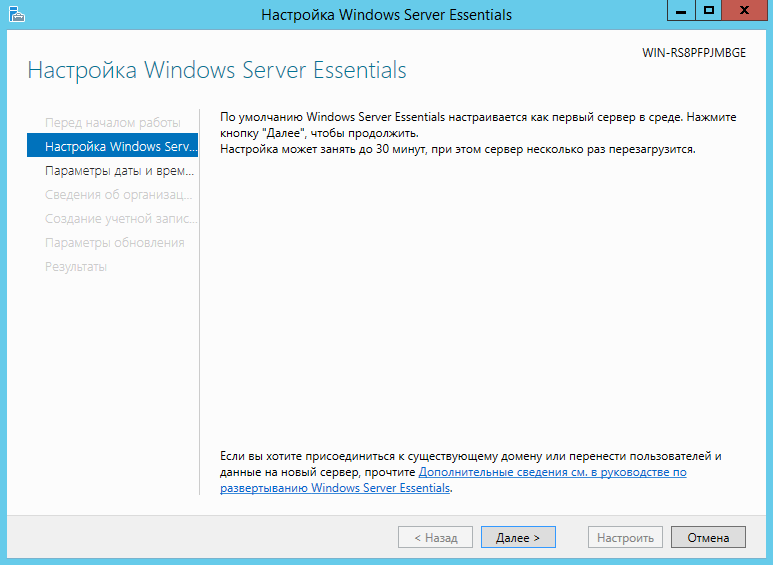
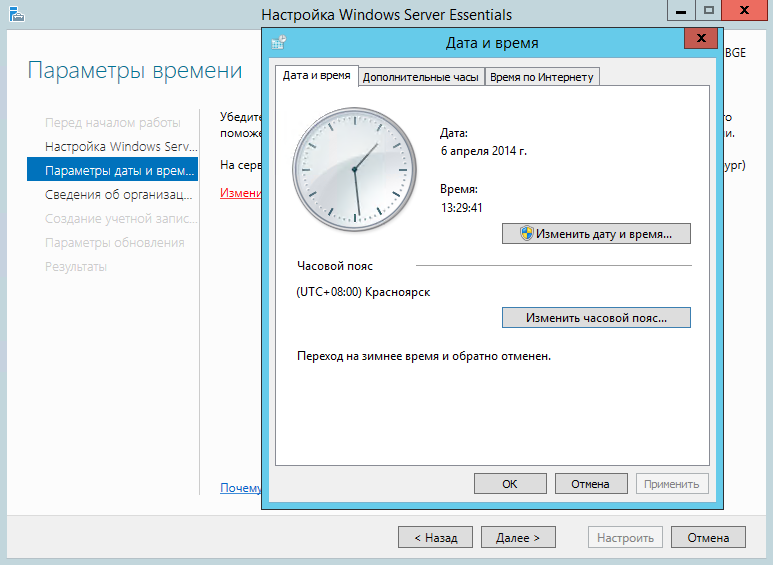
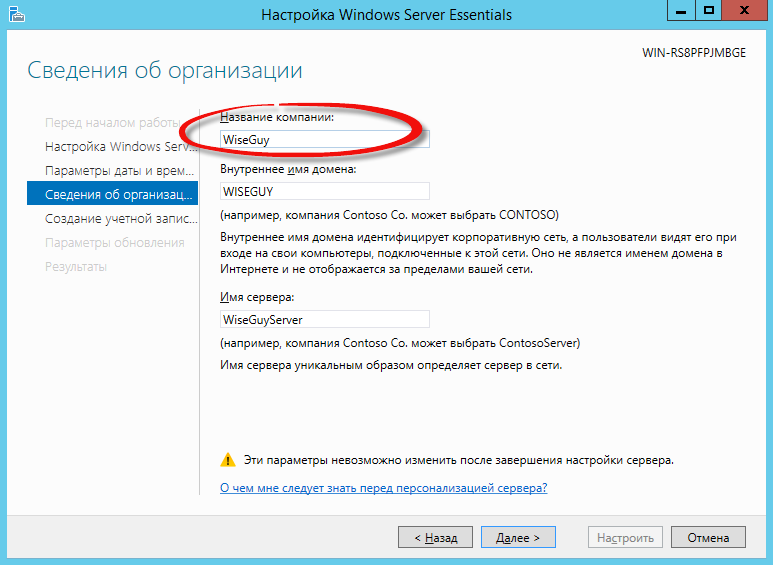

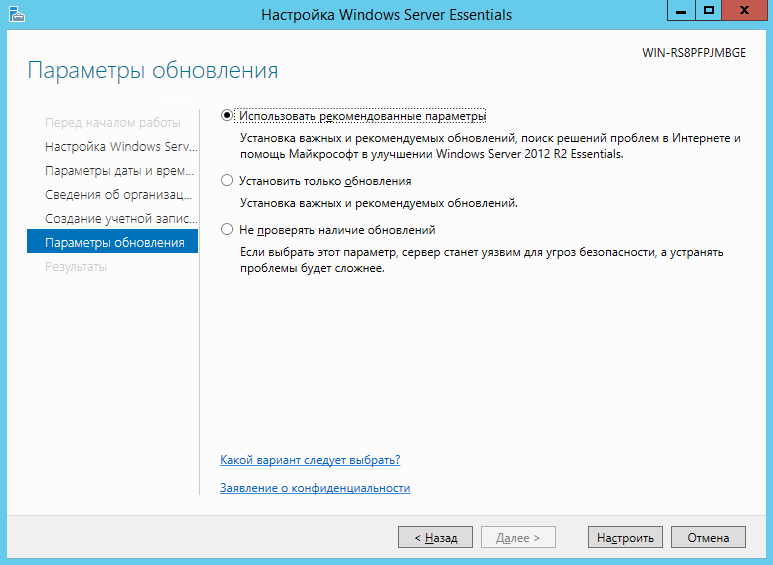
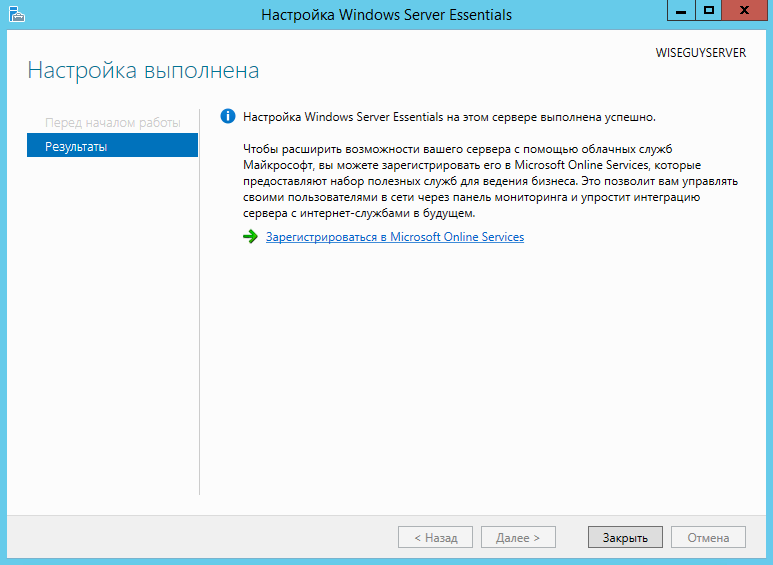
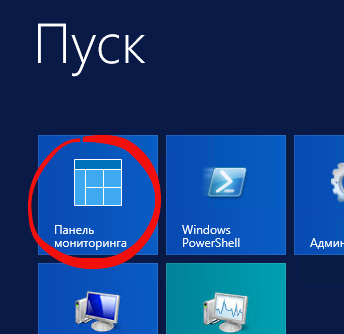
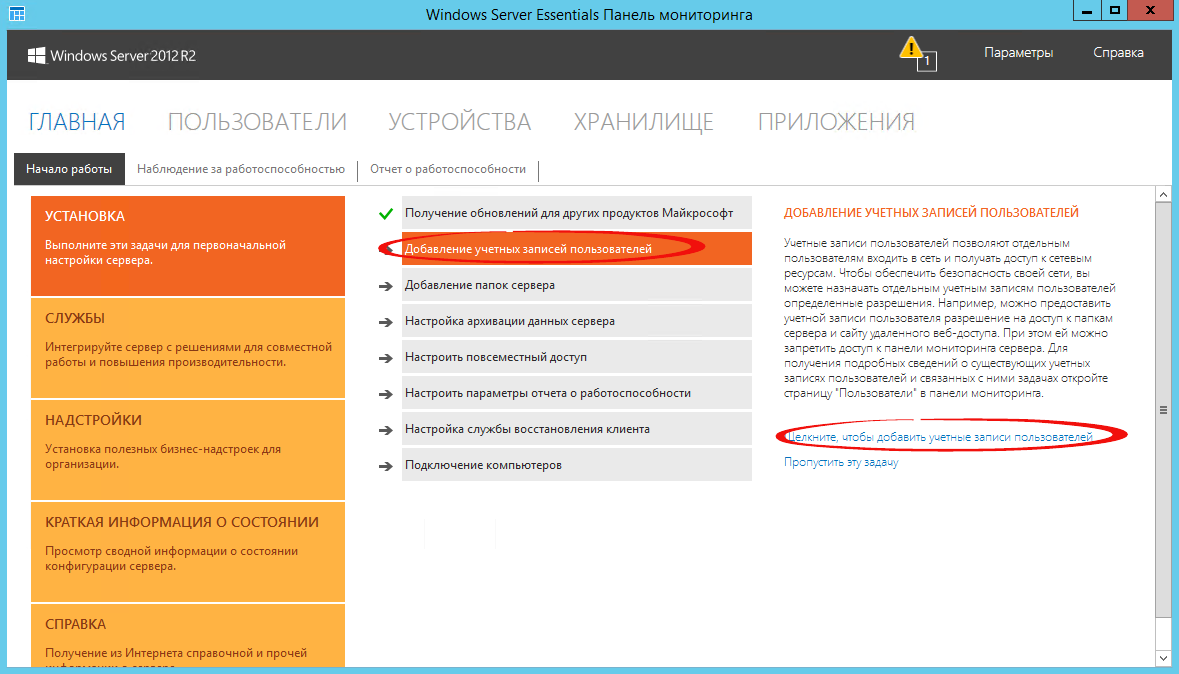
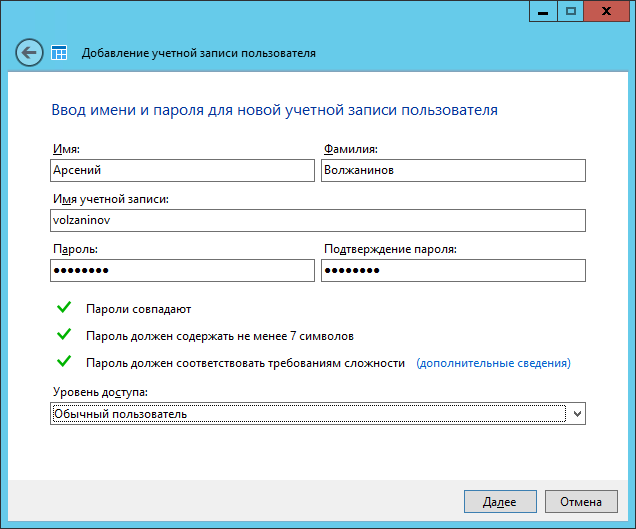
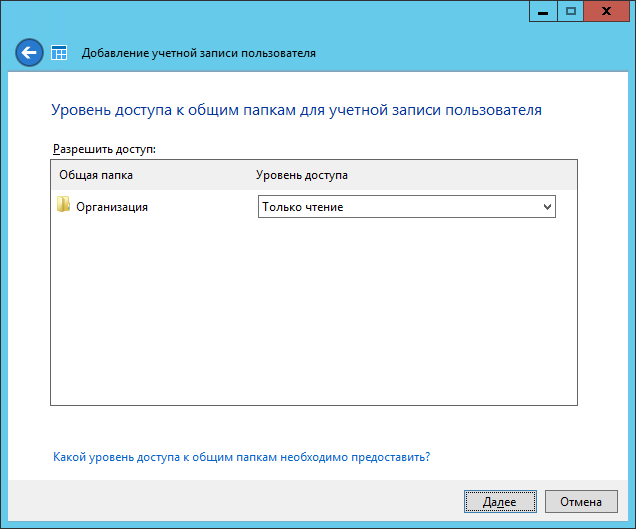
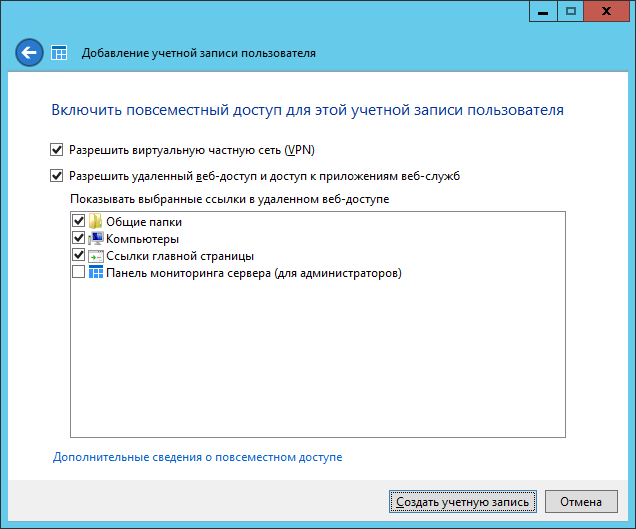
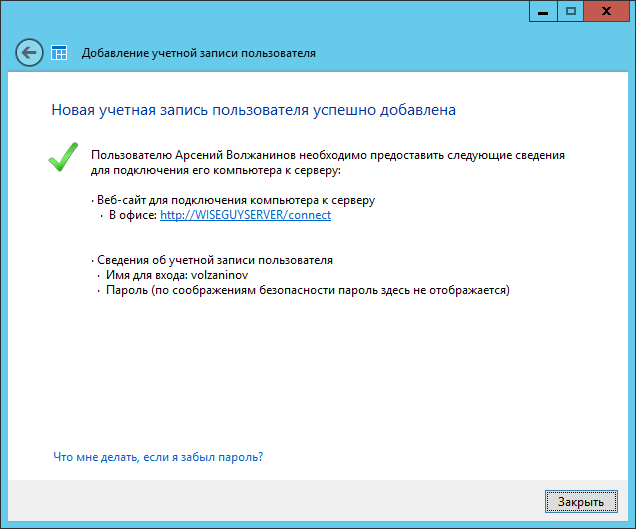
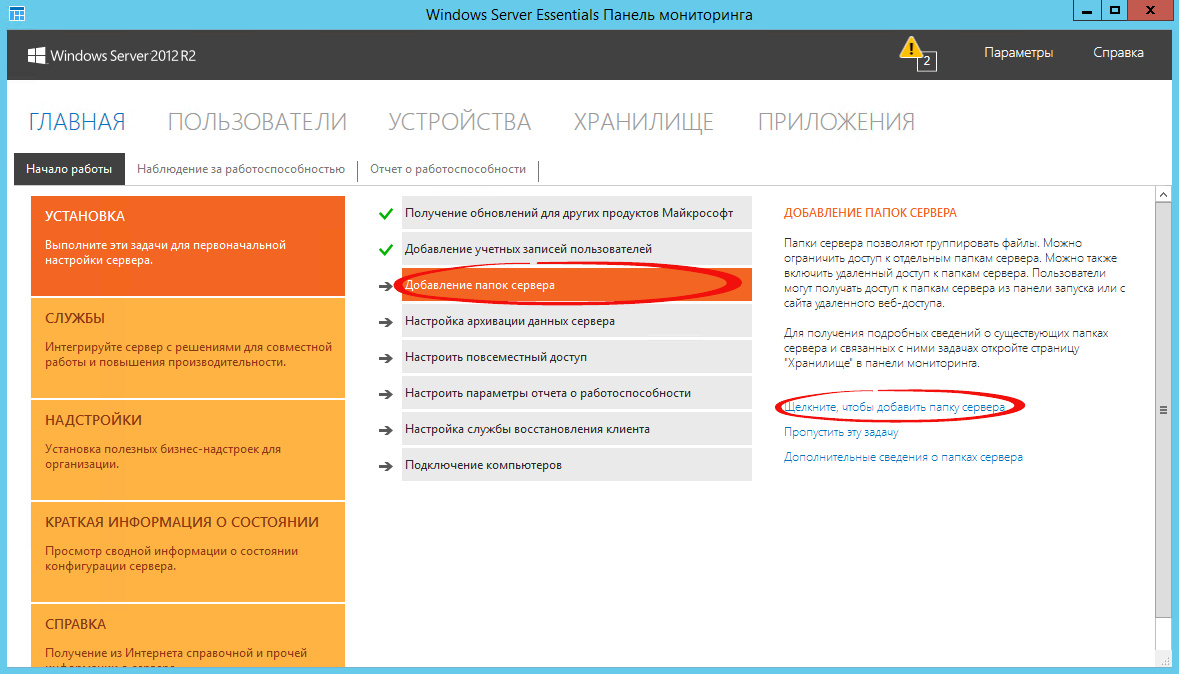
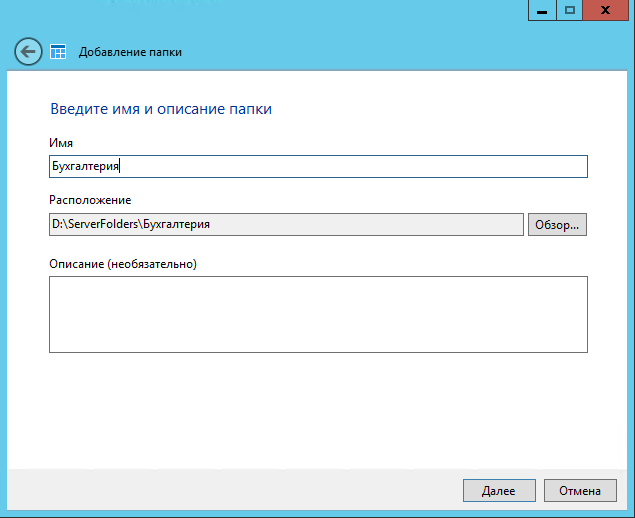
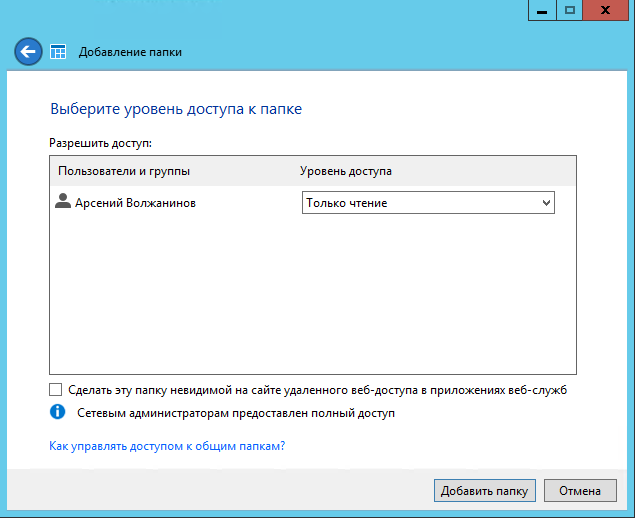
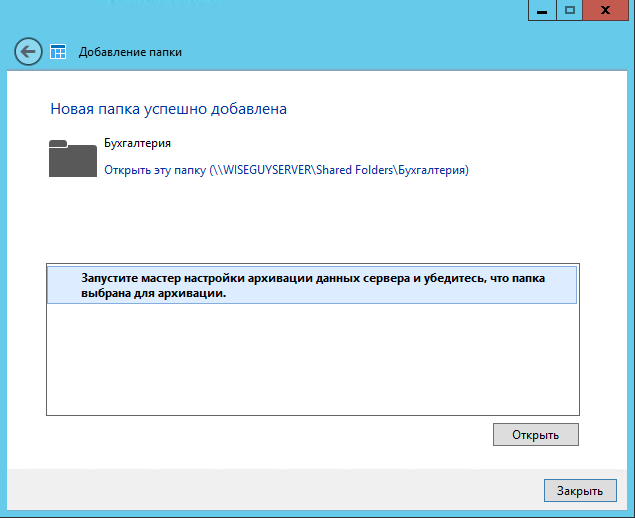
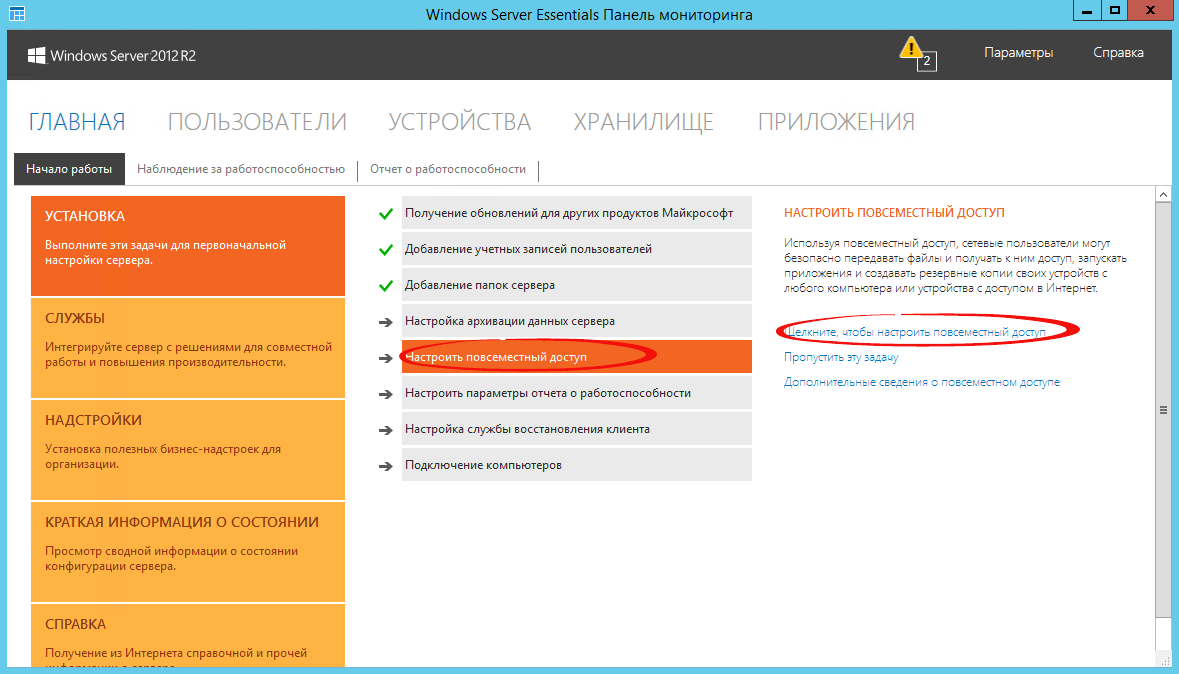
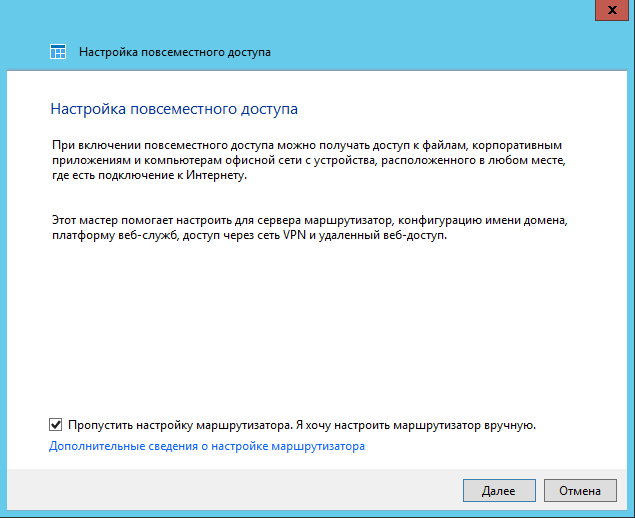
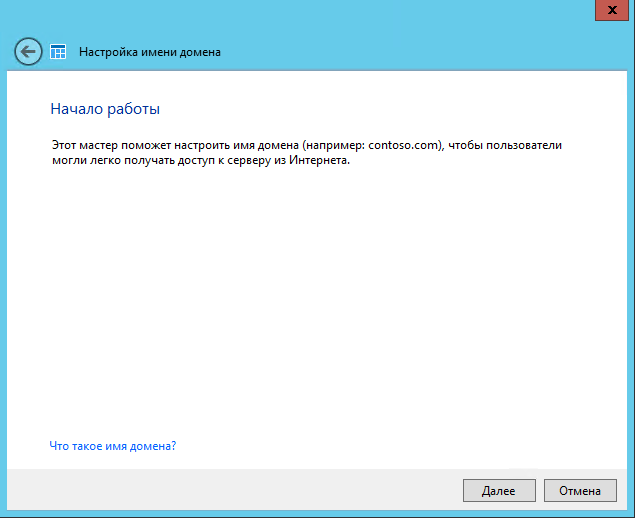
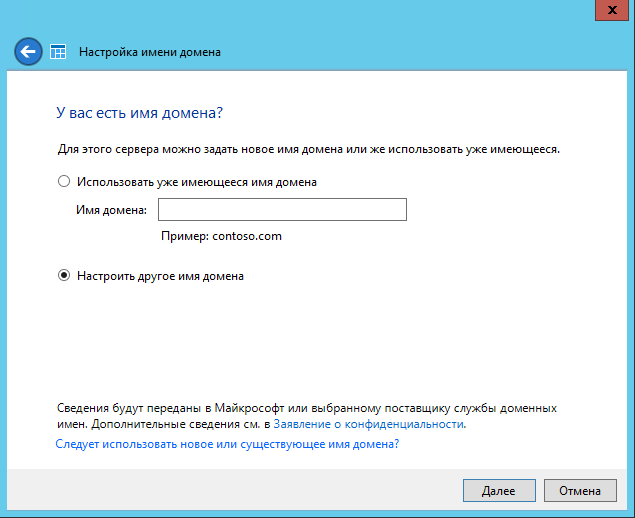
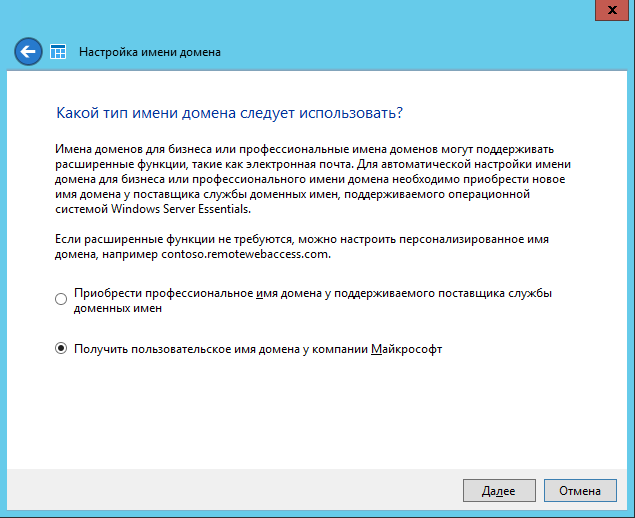
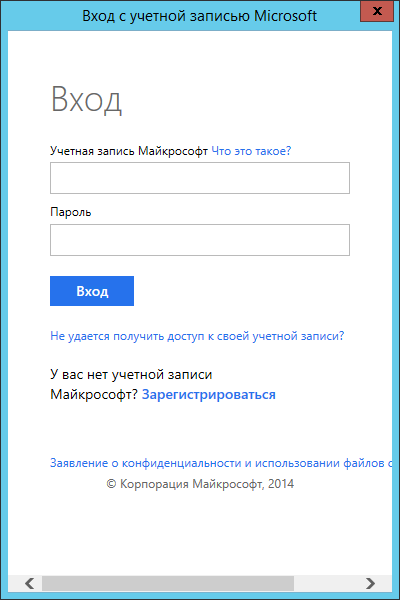
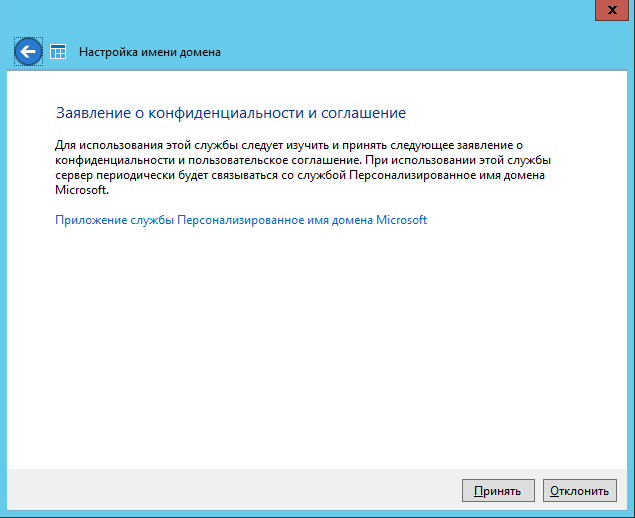

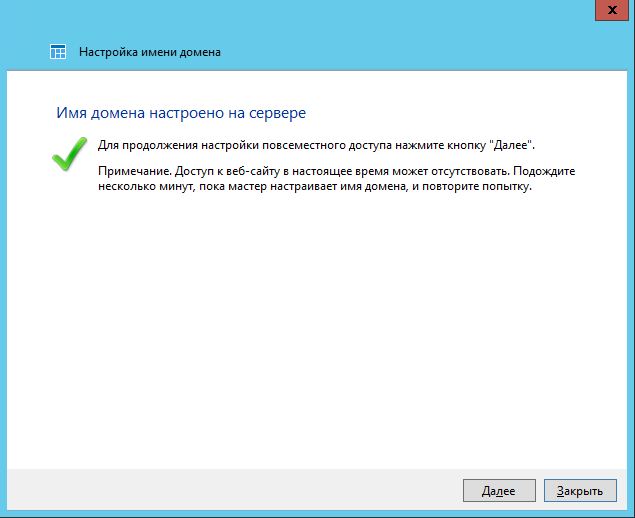
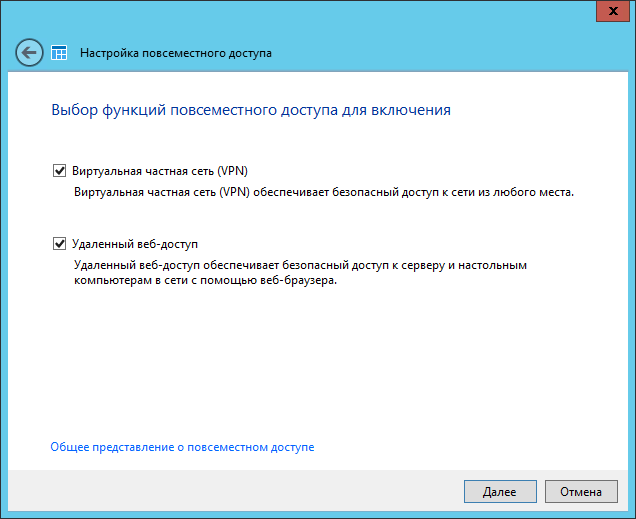
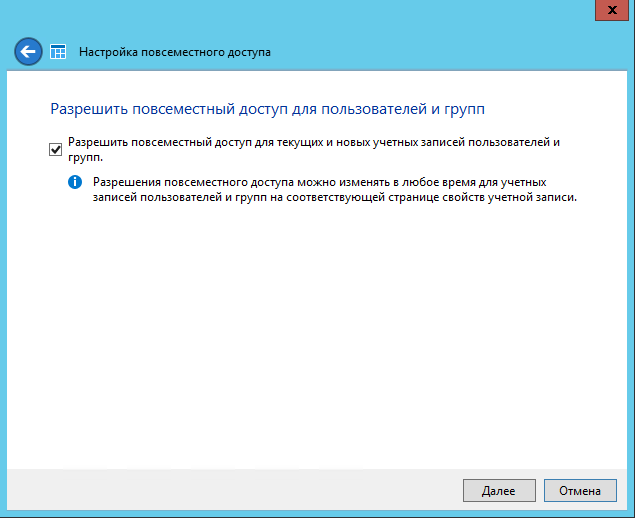

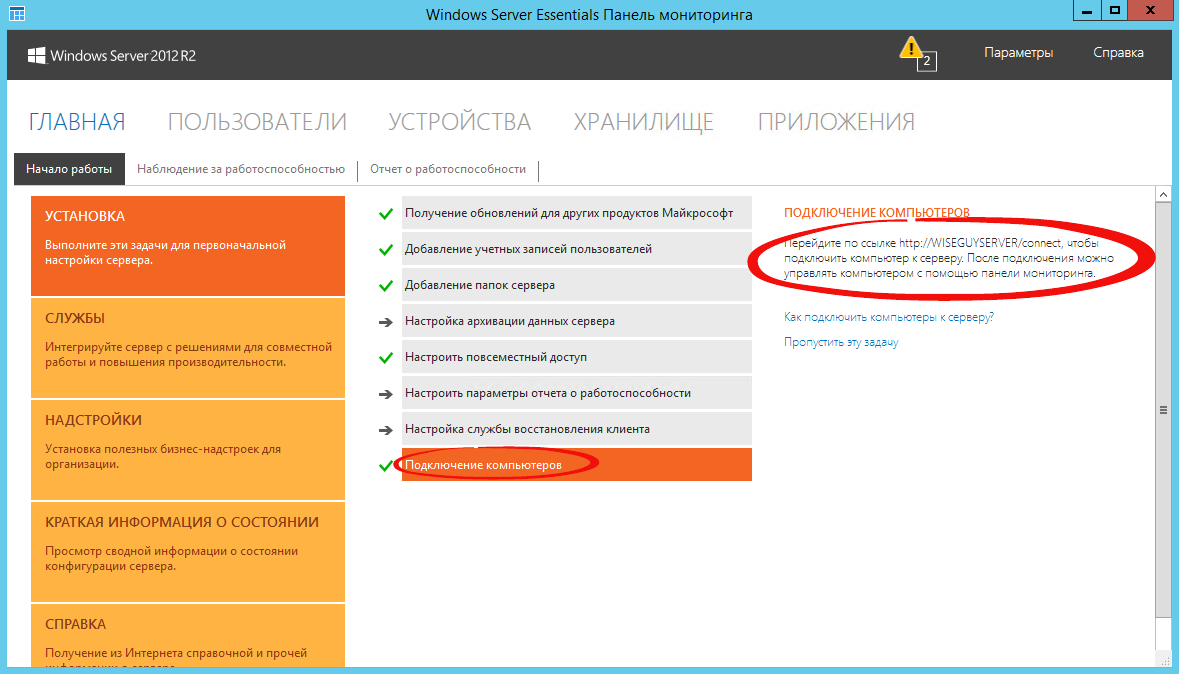
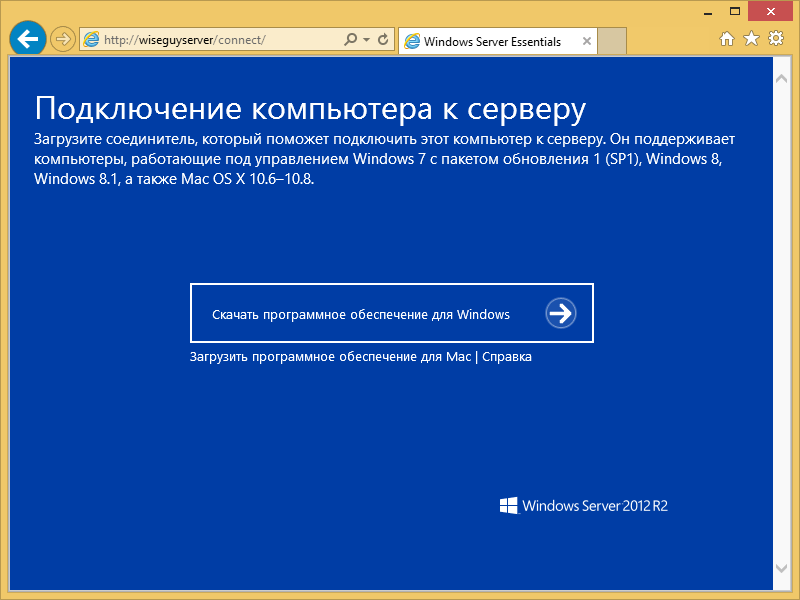

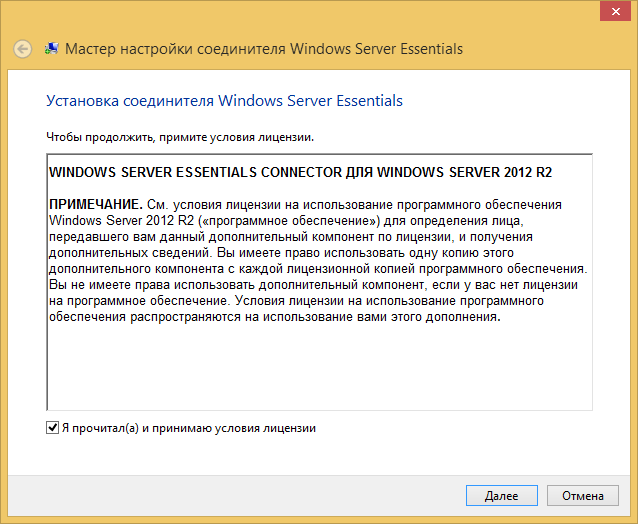
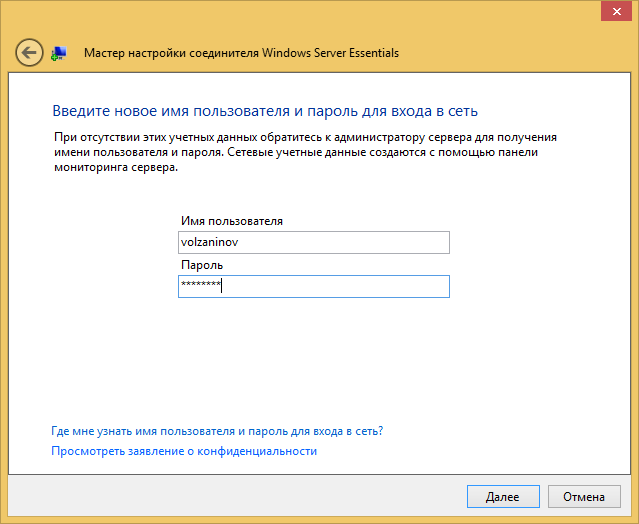

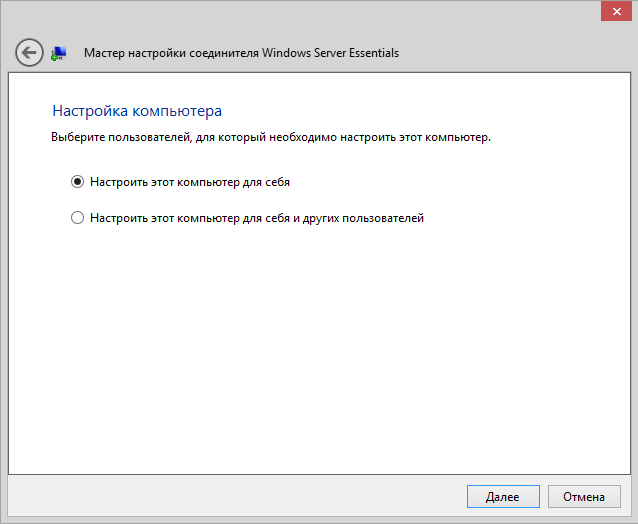
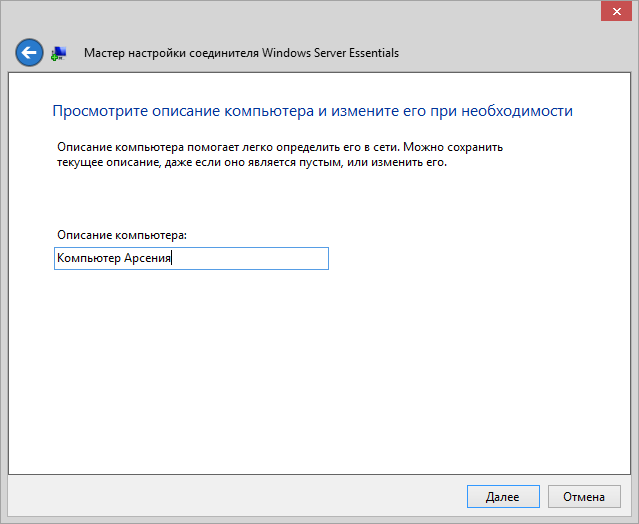
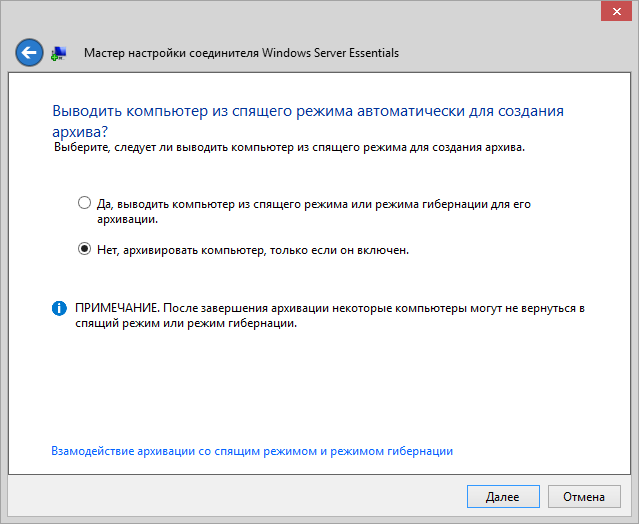
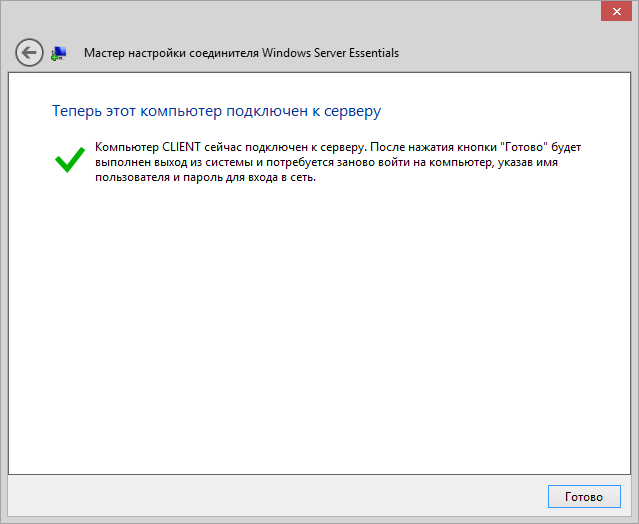











































 имеют по две сетевые карты, то скорость копирования вырастет;
имеют по две сетевые карты, то скорость копирования вырастет;